Nabídka. Průzkumník dokumentů
V novém rámečku se zobrazí název vytvořených sbírek a jejich hierarchické pořadí a možnost procházet složky, které byly vytvořeny s názvem každé sbírky. To umožňuje zobrazit dokumenty, které se nacházejí v jednotlivých složkách.
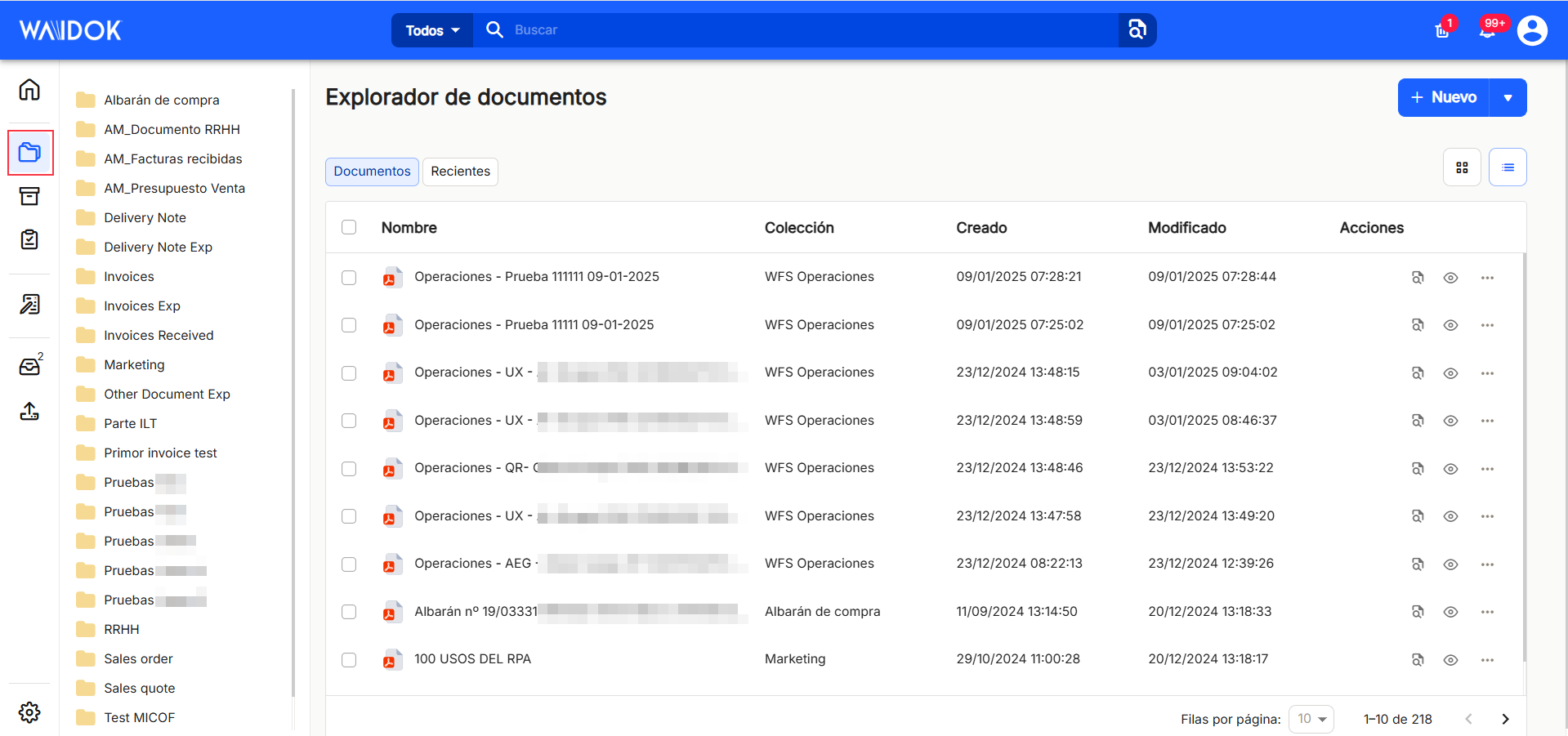
V části "Průzkumník dokumentů" je hierarchie jednotlivých sbírek oddělena pruhy, které umožňují navigaci kliknutím na název každé složky.
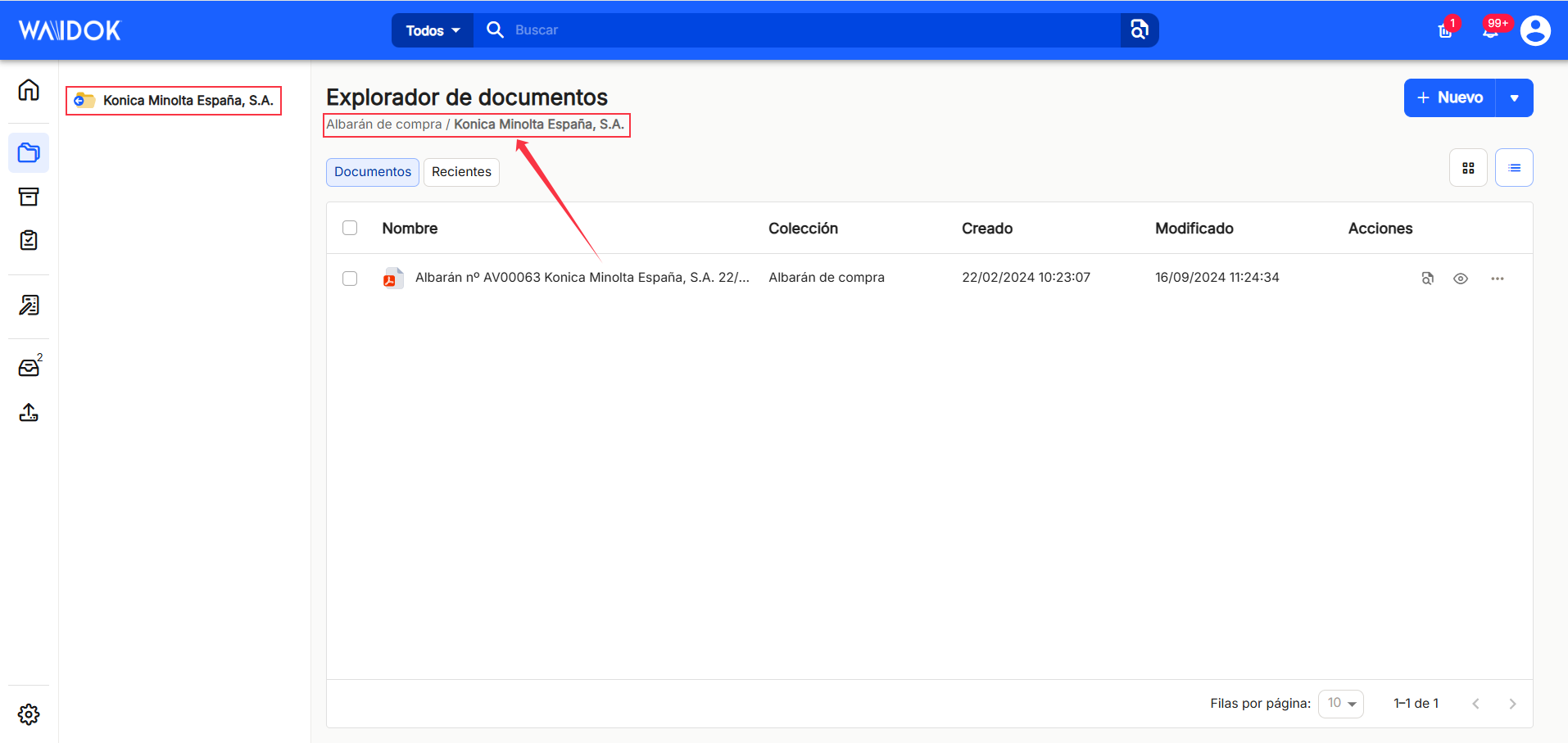
Na pravé straně okna se zobrazí tlačítko "NovýPo kliknutí se uživateli v novém vyskakovacím okně nabídne možnost přidat dokumenty do schránek, ![]() nebo s možností "ruční nahrávání", kde uživatel vybere, odkud se dokumenty nahrají, a použijí se na ně stanovené vlastnosti, nebo s možností "automatické nahrávání".Systém skenuje dokumenty a automaticky aplikuje jejich definované vlastnosti. Dokumenty je třeba přetáhnout do některé z existujících schránek v aplikaci.
nebo s možností "ruční nahrávání", kde uživatel vybere, odkud se dokumenty nahrají, a použijí se na ně stanovené vlastnosti, nebo s možností "automatické nahrávání".Systém skenuje dokumenty a automaticky aplikuje jejich definované vlastnosti. Dokumenty je třeba přetáhnout do některé z existujících schránek v aplikaci.
V tlačítku "Nový" na pravé straně se po kliknutí na zobrazenou šipku zobrazí nová rozbalovací nabídka s možnostmi "Nový soubor" (umožňuje vygenerovat nový soubor), "Nový úkol" (umožňuje vytvořit nový úkol), "Vytvořit schvalovací úkol" (umožňuje vygenerovat nový schvalovací úkol), "Vytvořit úkol pro odeslání dokumentu" (umožňuje vytvořit nový úkol pro odeslání dokumentu do vytvořených sbírek) a "Vytvořit dokument ze šablony" (umožňuje vytvořit nové dokumenty vyplněním údajů v již vytvořených šablonách).
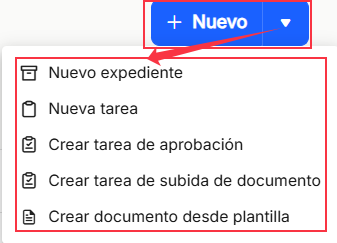
"Nová dokumentace
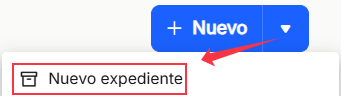
Volba"Nový soubor" vám umožní přímo vygenerovat nový soubor vyplněním pole "Typ", kde je třeba vybrat typ souboru v závislosti na tom, co bylo dříve nakonfigurováno z "Ovládacího panelu" v "Typech souborů". Novému souboru je také třeba přiřadit název vyplněním pole "Name" (Název).
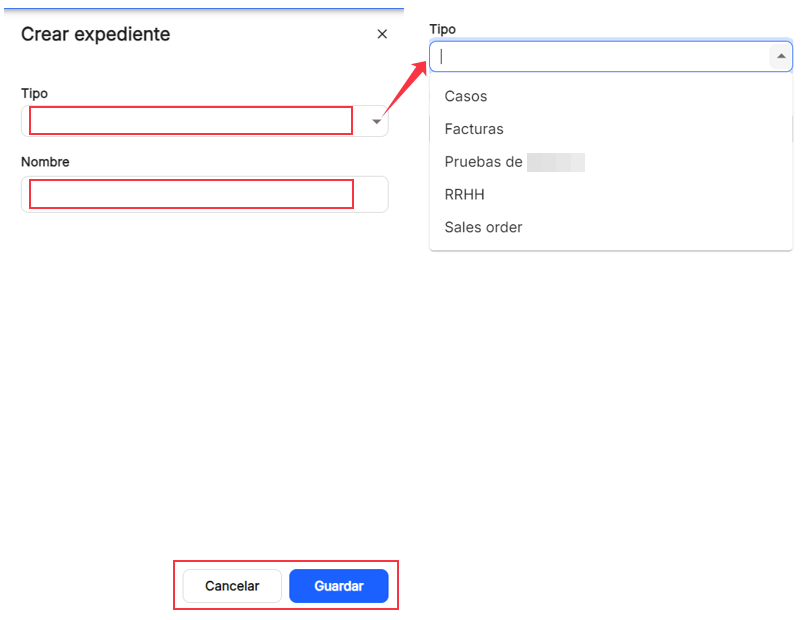
"Nový úkol
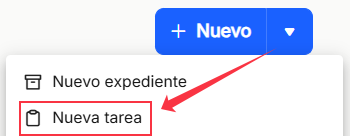
"Nový úkol" vám umožní přímo vytvořit nový úkol "Obecné", který se buď použije na dokument kliknutím na "Vybrat dokument" , nebo na spis kliknutím na "Vybrat spis". Ve volném textovém poli musí být uveden také "Předmět" úkolu. Stejně tak lze pomocí rozbalovací nabídky v poli "Komu " vybrat uživatele nebo skupinu existujících uživatelů či skupin. Pro úkol lze rovněž zvolit "Datum zahájení" a "Datum ukončení" a pomocí různých nabízených možností lze rovněž zvolit "Stav" a typ"Priority".
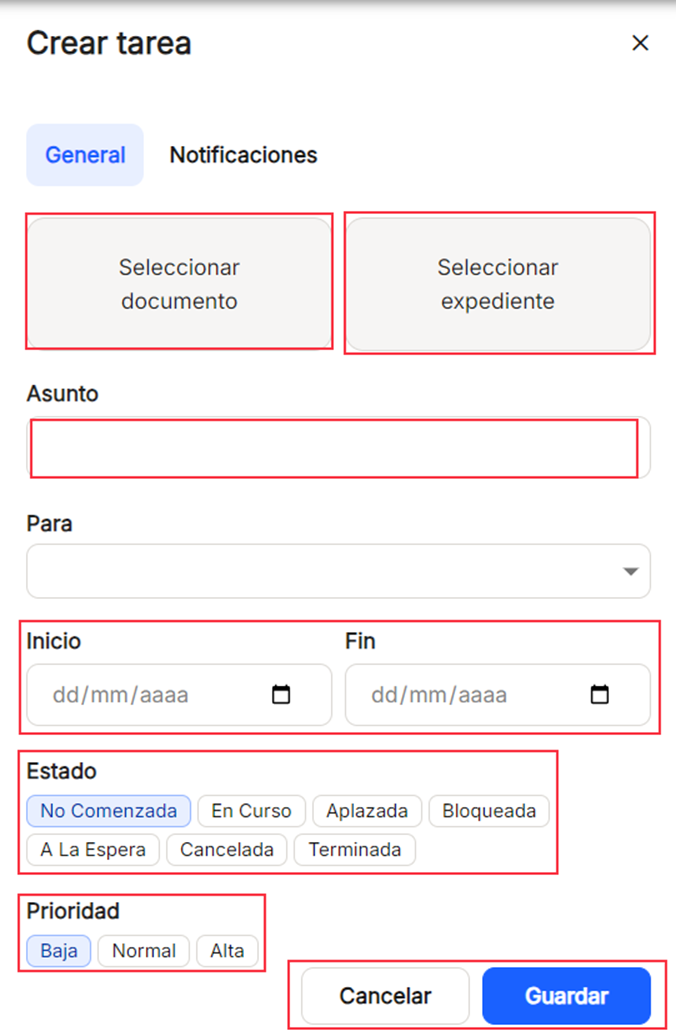
"Vybrat dokument". Umožňuje uživateli vybrat dokument pro přiřazení k vytvořenému úkolu, a to buď vyhledáním ve všech existujících sbírkách, nebo výběrem jako filtru některého z těch, které se zobrazí v rozbalovacím seznamu "Vše", který se zobrazí po kliknutí na šipku, spolu s možností filtrování podle již stanovených časových období, například "Dnes", "Minulý týden" nebo "Minulý měsíc". Stačí zadat tři počáteční znaky a systém bude schopen vyhledat a najít dokumenty, které je obsahují. Záložka "Recent" (Poslední) zobrazí seznam nejnovějších dokumentů, které byly v nástroji upraveny nebo zadány, takže je můžete vybrat bez nutnosti vyhledávání.
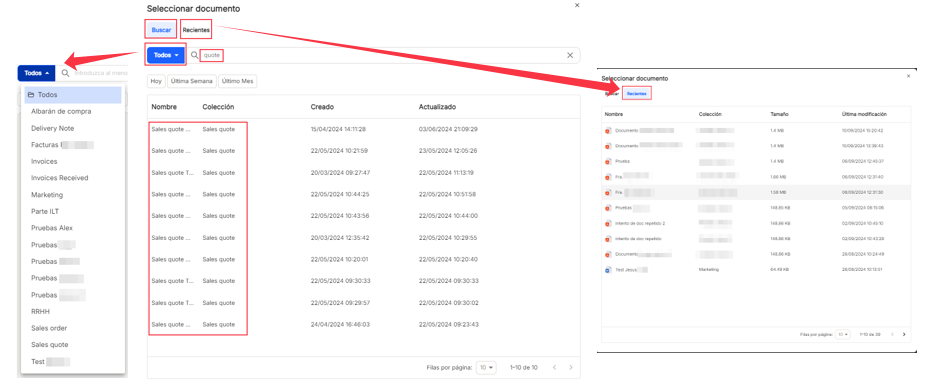
"Vybrat soubor". Umožňuje uživateli vybrat soubor a přiřadit jej k vytvořenému úkolu, a to buď vyhledáním ve všech typech registrovaných souborů, nebo výběrem jako filtru jednoho z těch, které se zobrazí v rozbalovacím seznamu "Vše", který se zobrazí po kliknutí na šipku, spolu s možností filtrování podle již stanovených časových období, například "Dnes", "Minulý týden" nebo "Minulý měsíc". Stačí zadat tři počáteční znaky a systém bude schopen vyhledat a najít soubory, které je obsahují. Na kartě "Recent" (Poslední) se zobrazí seznam nejnovějších souborů, které byly v nástroji upraveny nebo zadány, abyste je mohli vybrat bez nutnosti vyhledávání. Dokumenty spojené s daným souborem lze zobrazit kliknutím na šipku vlevo od názvu souboru.
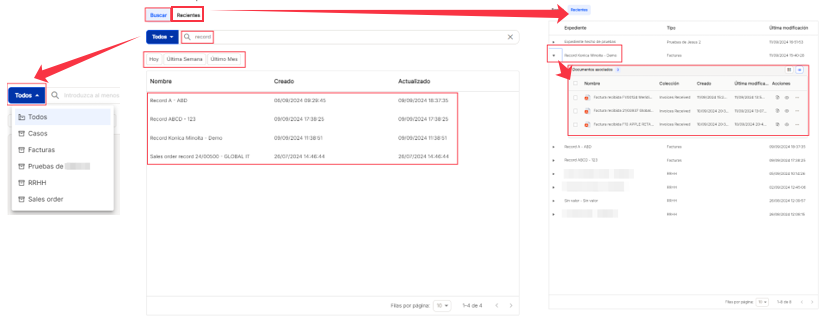
"Do". Uživatele nebo skupinu lze vybrat z vyhledávače pomocí vyhledávání a jednoduchým zadáním tří znaků se vyhledají příslušné shody. Ve výchozím nastavení se vždy zobrazí první tři hodnoty seznamu uživatelů i skupin, ale vyhledávání se provádí ve všech již vytvořených seznamech.

Kliknutím na "Nový úkol" bude také možné aktivovat nebo deaktivovat oznámení pro daný úkol. Možnosti jsou "Oznámení o vytvoření" (upozorní příjemce úkolu, že byl úkol přidělen), "Oznámení o zahájení úkolu" (upozorní příjemce úkolu na den, kdy bude úkol zahájen) a "Oznámení o dokončení úkolu" (vydá upozornění tvůrci úkolu, jakmile je úkol dokončen).

"Vytvořit schvalovací úlohu".
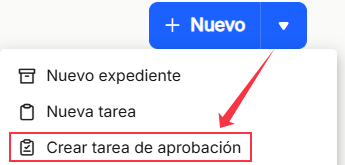
"Vytvořit schvalovací úkol" vám umožní přímo vytvořit nový schvalovací úkol, který se použije na dokument kliknutím na "Vybrat dokument". Stejně tak můžete pomocí rozbalovací nabídky v poli "Komu " vybrat uživatele nebo skupinu z těch stávajících. U úkolu lze také zvolit "Datum ukončení" a pomocí různých nabízených možností také typ"Priority".
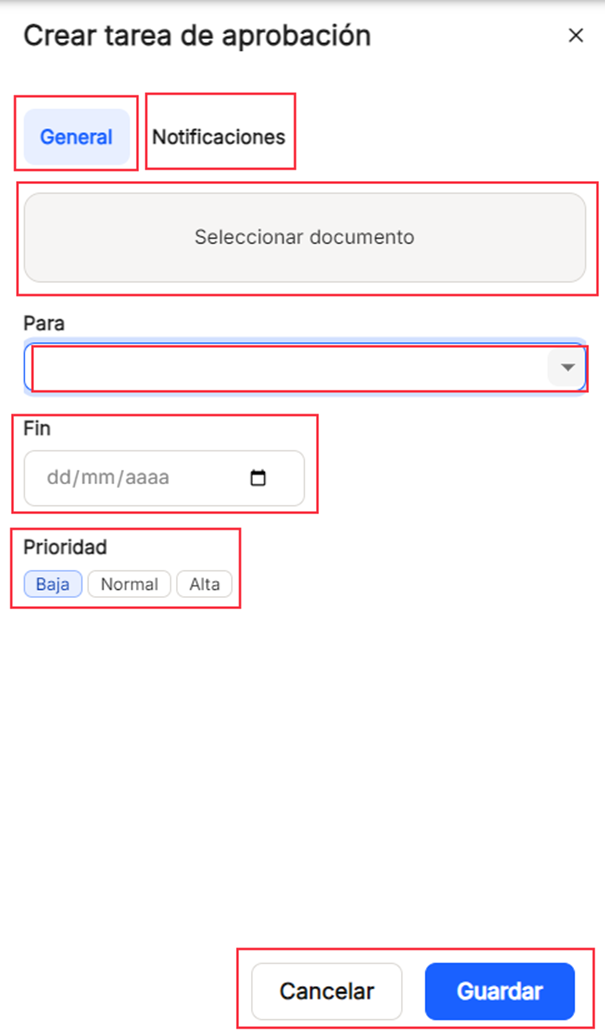
"Do". Uživatele nebo skupinu lze vybrat z vyhledávače pomocí vyhledávání a jednoduchým zadáním tří znaků se vyhledají příslušné shody. Ve výchozím nastavení se vždy zobrazí první tři hodnoty seznamu uživatelů i skupin, ale vyhledávání se provádí ve všech již vytvořených seznamech.

Kliknutím na "Nový úkol" bude také možné aktivovat nebo deaktivovat oznámení pro daný úkol. Možnosti jsou "Oznámení o vytvoření" (upozorní příjemce úkolu, že byl úkol přidělen), "Oznámení o zahájení úkolu" (upozorní příjemce úkolu na den, kdy bude úkol zahájen) a "Oznámení o dokončení úkolu" (vydá upozornění tvůrci úkolu, jakmile je úkol dokončen).

"Vytvořit úlohu odesílání dokumentů".
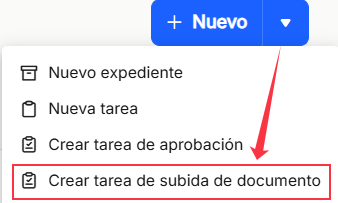
"Vytvořit úlohu odeslání dokumentu" vám umožní přímo vytvořit novou úlohu odeslání dokumentu vyplněním pole "Předmět" volným textem. Podobně lze pomocí rozevíracího seznamu v poli "Komu" vybrat existujícího uživatele nebo skupinu. Z rozbalovacího seznamu, který se zobrazí, je nutné vybrat "Sbírku ", přičemž je možné procházet všechny. Vybere se také "Datum ukončení" úkolu a lze zvolit i typ"Priority", přičemž se nabízejí různé možnosti.
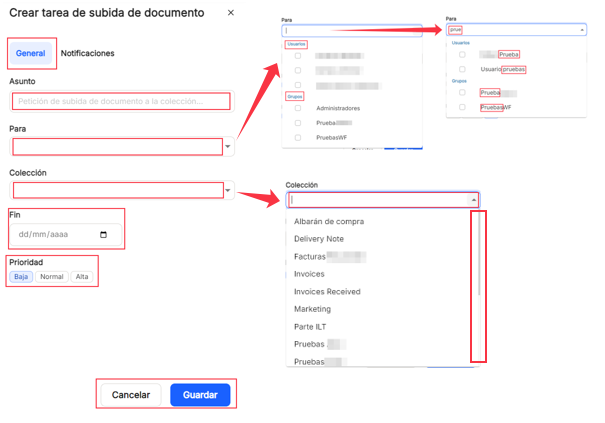
"Do". Pomocí vyhledávače lze vybrat uživatele nebo skupinu z již existujících uživatelů, přičemž stačí zadat tři znaky a vyhledá se příslušná shoda. Ve výchozím nastavení se vždy zobrazí první tři hodnoty seznamu uživatelů i skupin, ale vyhledávání se provádí ve všech již vytvořených seznamech.

"Collection". Z rozevíracího seznamu můžete vybrat jednu z kolekcí, které již byly v systému vytvořeny.
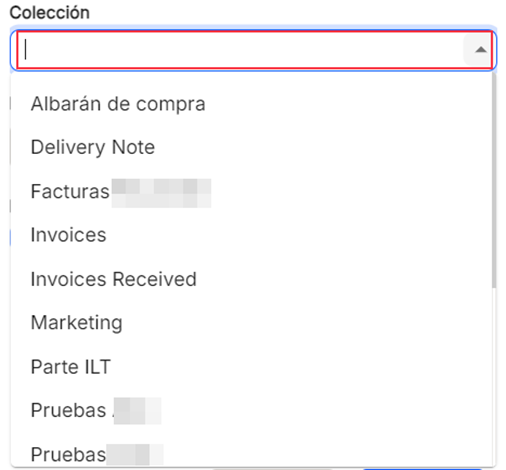
Kliknutím na "Nový úkol" bude také možné aktivovat nebo deaktivovat oznámení pro daný úkol. Možnosti jsou "Oznámení o vytvoření" (upozorní příjemce úkolu, že byl úkol přidělen), "Oznámení o zahájení úkolu" (upozorní příjemce úkolu na den zahájení úkolu) a "Oznámení o dokončení úkolu" (vydá upozornění tvůrci úkolu, jakmile je úkol dokončen).

V hlavním okně můžete zobrazit jak celkový počet dokumentů v jednotlivých složkách, tak pomocí tlačítka "dokumenty" (označeno ve výchozím nastavení) nebo pomocí tlačítka "poslední" můžete zobrazit dokumenty v dané složce seřazené podle nejnovějšího data.
Pomocí ikon "mřížka" nebo "seznam" (označené ve výchozím nastavení) umožňuje zobrazit dokumentaci v sekcích "dokumenty" nebo "poslední" ve zvoleném režimu.
Tabulka, v níž se promítají dokumenty všech sbírek nebo každé z nich, umožňuje různé možnosti třídění a klasifikace, přičemž umožňuje zobrazit nebo skrýt různé sloupce.
Pokud kliknete na název dokumentu, aniž byste vybrali nebo zaškrtli políčko pro všechny nebo jeden z nich, zobrazí se náhled dokumentu, jehož výchozí formát vypadá jako na obrázku níže.
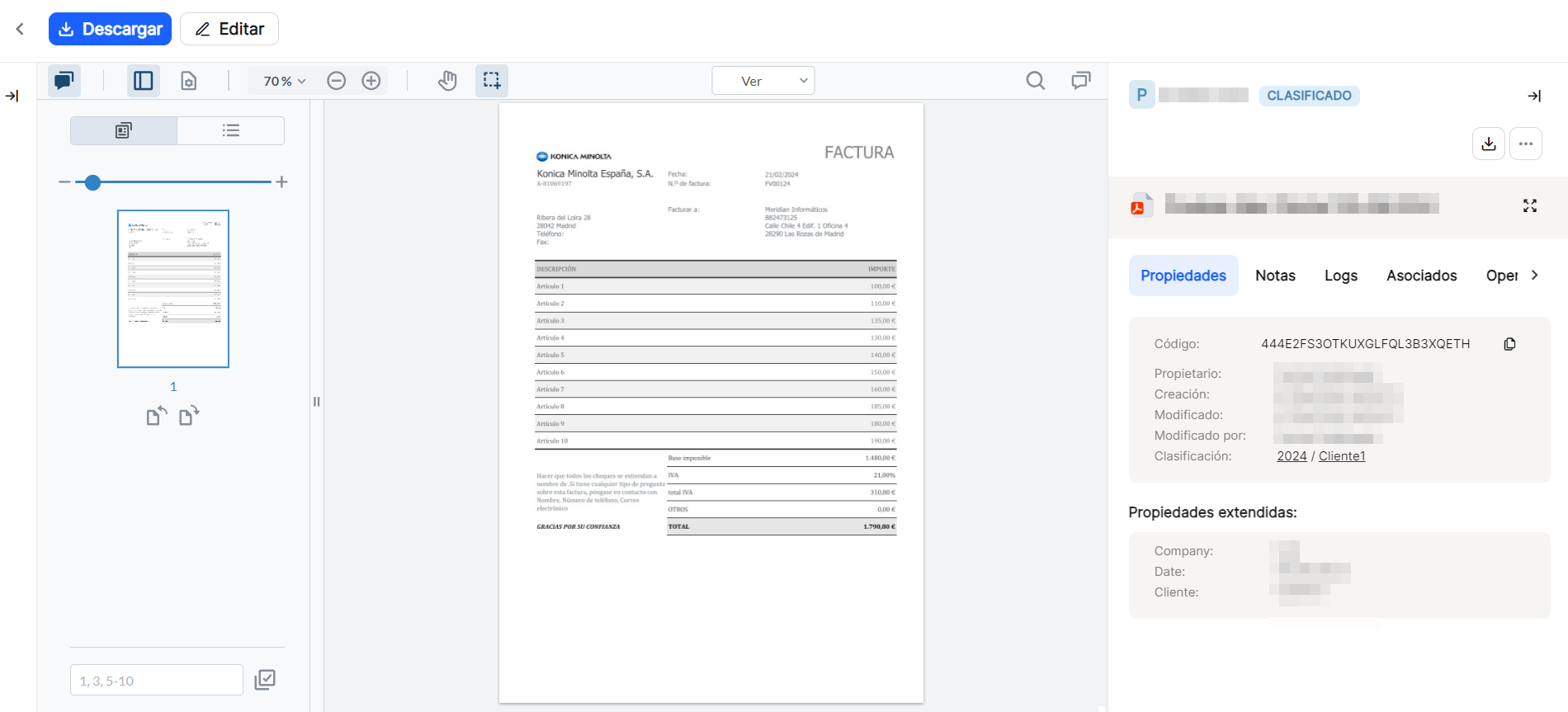
V hlavním okně nabídky v tabulce se seznamem dokumentů, pokud zaškrtnete nebo aktivujete políčko ve výběrovém poli u jednoho nebo u všech dokumentů, budete moci provést řadu operací s vybranými položkami, například "zobrazit", "stáhnout", "odeslat do koše", a tři svislé tečky zobrazí možnosti "exportovat" (pouze jeden vybraný dokument) nebo "přiřadit k souboru".
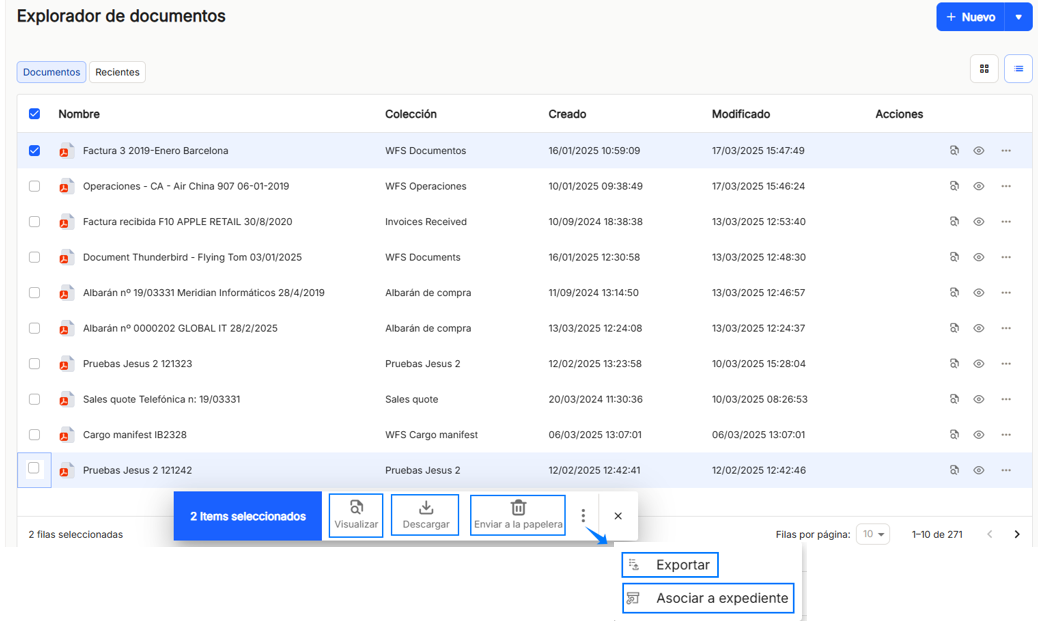
Pokud použijete některou z těchto možností, bude použita na označený dokument (dokumenty), přičemž vyskakovací okno bude vždy viditelné.
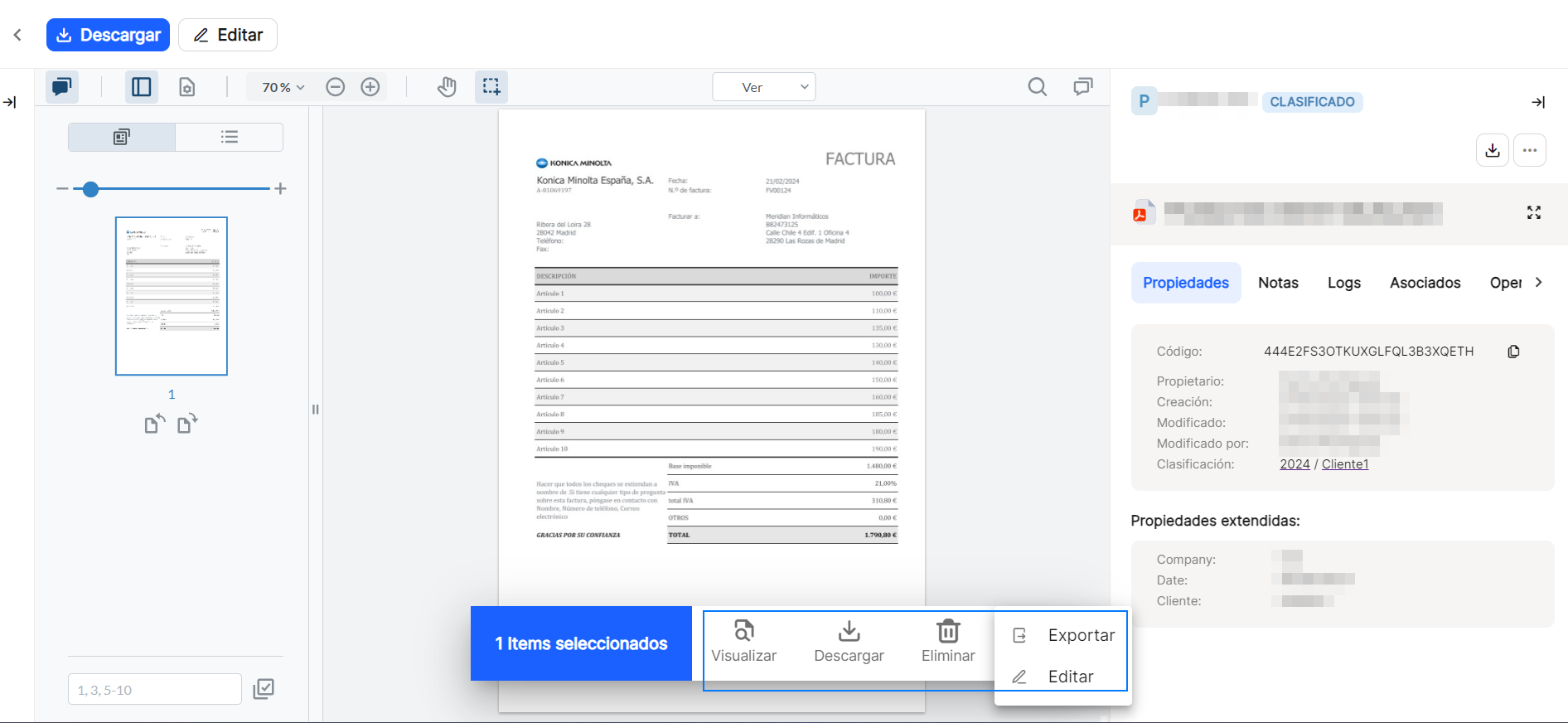
V případě, že je označeno více dokumentů, jsou všechny vybrané dokumenty vidět v levém podokně okna a dokument, na kterém má být provedena operace ve vyskakovacím okně, je pro informaci uživatele označen modře a výchozí okno se zobrazí následovně.
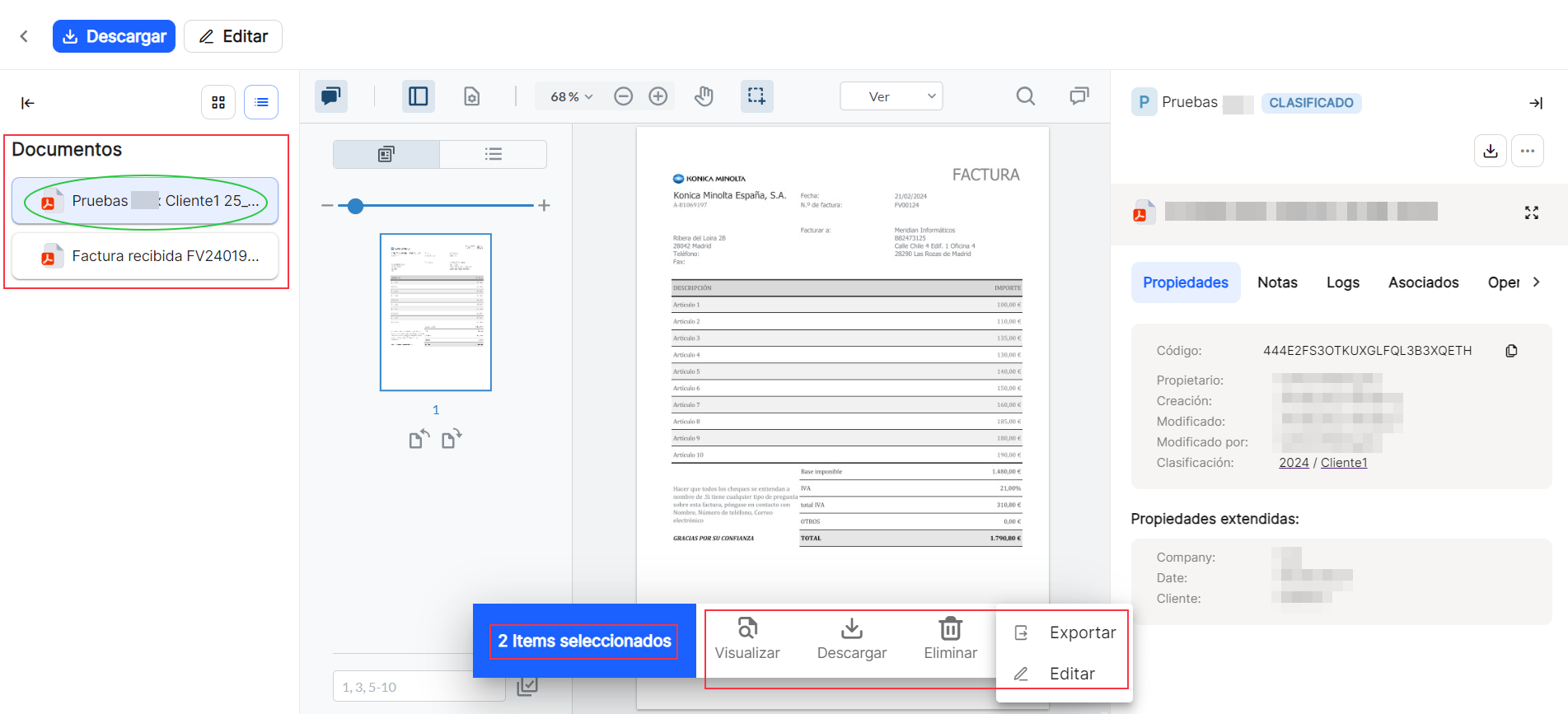
Každý dokument se ve výchozím nastavení zobrazí v každém řádku se svým názvem, jak je definován v položce "název", který zobrazuje název dokumentu, "kolekce", ve které je uložen, "vytvořeno", který zobrazuje datum jeho vytvoření nebo zadání a uložení v aplikaci, "poslední změna" s datem poslední změny dokumentu a "akce" s ikonami rychlého přístupu. ![]() .
.

Ve sloupci "akce"Pro již nahrané dokumenty jsou k dispozici následující zkratky. "vlastnosti" , kde budete moci zobrazit a provádět různé operace s vlastnostmi jednotlivých dokumentů, "open"
, kde budete moci zobrazit a provádět různé operace s vlastnostmi jednotlivých dokumentů, "open" ![]() , z něhož bude možné dokument zobrazit.. Prostřednictvím ikony "..."zobrazí se rozsáhlejší nabídka s dalšími funkcemi, například "...".otevřít", "vlastnosti" "Upravit", "Stáhnout", "Úkoly" a s podúkoly > "Vytvořit úkol" a "Vytvořit úkol schválení", "Exportovat", "Přiřadit k souboru", "Kopírovat odkaz na dokument" a "Odeslat do koše".
, z něhož bude možné dokument zobrazit.. Prostřednictvím ikony "..."zobrazí se rozsáhlejší nabídka s dalšími funkcemi, například "...".otevřít", "vlastnosti" "Upravit", "Stáhnout", "Úkoly" a s podúkoly > "Vytvořit úkol" a "Vytvořit úkol schválení", "Exportovat", "Přiřadit k souboru", "Kopírovat odkaz na dokument" a "Odeslat do koše".
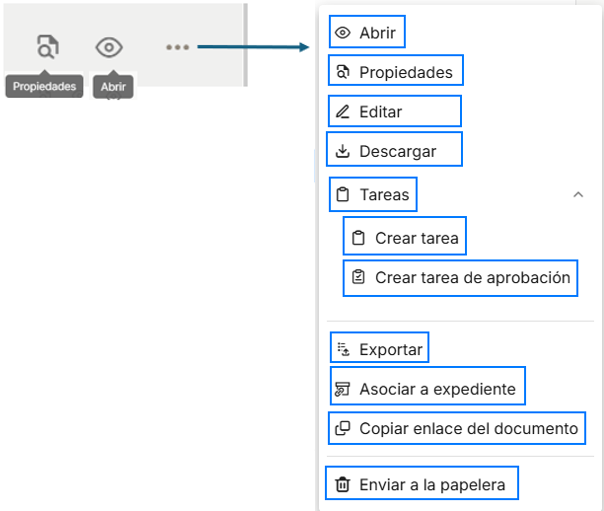
Klikněte na název dokumentu v tabulce seznamu dokumentů v nabídce nebo na ikonu zástupce " ".OTEVŘENO"![]() nebo z vyskakovacího okna možnost "Zobrazit vyskakovací okno", nebo z vyskakovacího okna možnost "Zobrazit vyskakovací okno".NAVŠTIVTE"
nebo z vyskakovacího okna možnost "Zobrazit vyskakovací okno", nebo z vyskakovacího okna možnost "Zobrazit vyskakovací okno".NAVŠTIVTE" ![]() nebo pomocí "..."možnost "OTEVŘENO"
nebo pomocí "..."možnost "OTEVŘENO" ![]()
Umožňuje ve výchozím nastavení načíst náhled dokumentu v tomto formátu.
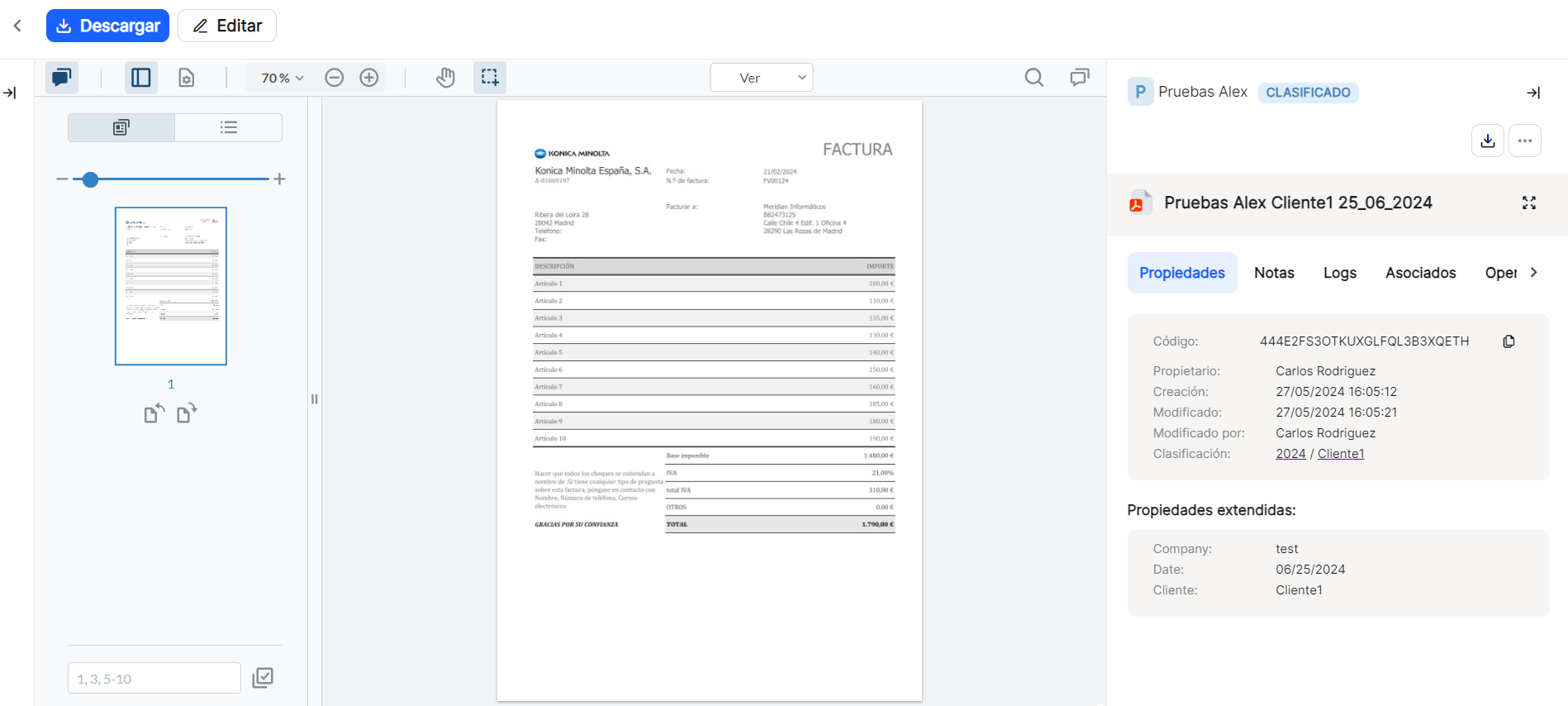
![]()
![]() Tyto ikony, které se zobrazují na levé a pravé straně okna, umožňují rozbalit nebo sbalit postranní rámečky zobrazené pro prohlížený dokument.
Tyto ikony, které se zobrazují na levé a pravé straně okna, umožňují rozbalit nebo sbalit postranní rámečky zobrazené pro prohlížený dokument.
Na levé straně je rámeček, ve kterém se zobrazují nebo skrývají miniatury všech stránek, které jsou součástí každého dokumentu. Tento rámeček obsahuje různé možnosti prostřednictvím různých ikon. Když najedete ukazatelem na každou z uvedených možností, zobrazí se příslušný popisek.
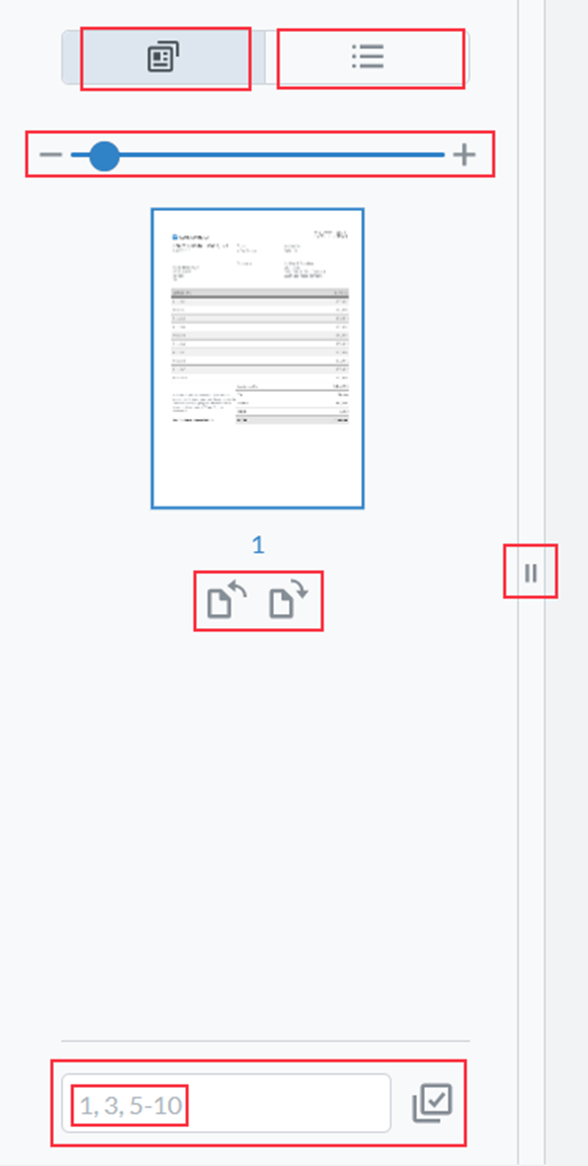
V horní části rámečku je možnost zobrazit náhledy dokumentů, což je obvyklé pro dokumenty nahrané ve Waidoku nebo osnovy, které obsahují.
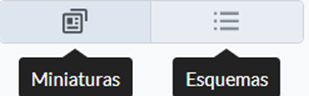
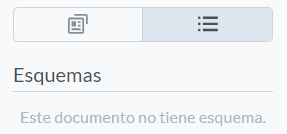
Po výběru možnosti miniatur se zobrazí lišta, na které můžete kliknutím na znaménko - nebo + nebo posunutím kulatého kurzoru na liště zmenšit nebo zvětšit velikost zobrazených miniatur.

Níže vidíte očíslované náhledy všech stránek každého dokumentu. Miniatury můžete také otáčet doleva nebo doprava.
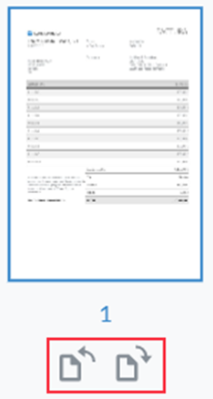
Dokud je aktivováno zobrazení miniatur, lze velikost rámečku měnit přetažením pruhu oddělujícího miniaturu od stránek dokumentu v hlavní části okna doleva a doprava.

V dolní části rámečku můžete vybrat stránky podle jejich počtu, ze všech stránek, které jsou součástí dokumentu, nebo více stránek, což umožňuje jejich otáčení po zobrazení.
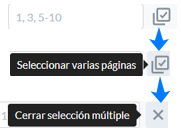
Na levé straně, pokud je použita, zobrazí nebo skryje rámeček se seznamem dotčených dokumentů, ať už se jedná o jeden nebo několik, přičemž modře označí ten, který je v náhledu, a zobrazí jeho vlastnosti. Tento rámeček obsahuje zobrazit ikony na adrese mřížka, uvedeny, a "dokumenty"Při přejetí ukazatelem nad každou z výše uvedených možností se zobrazí odpovídající popisek. Při přejetí ukazatele nad některým z dokumentů, ať už vybraným nebo ne, nad ikonou typu dokumentu se zobrazí popisek s příponou dokumentu a také popisek s úplným názvem dokumentu.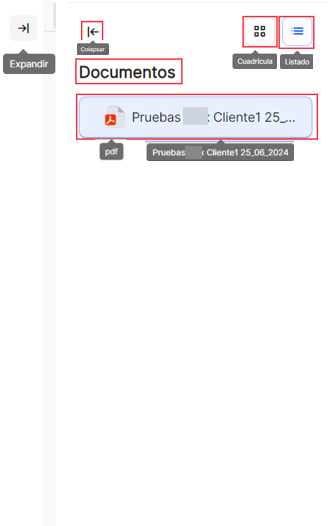
Na pravé straně umožňuje sbalit nebo rozbalit zobrazení rámečku, který zobrazuje různé možnosti a údaje týkající se prohlíženého dokumentu. Jedná se o výchozí zobrazení, které je pozorováno při prohlížení dokumentu.
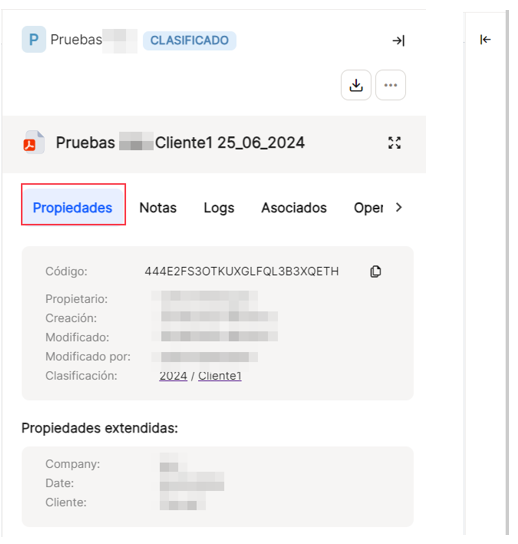
V okně zobrazení můžete vidět různé údaje týkající se dokumentu.
V horní části okna se zleva doprava zobrazují údaje s velkým počátečním písmenem sbírky, do které je dokument zařazen, v tomto případě "P". ![]() celý název kolekce, v tomto případě "Tests -----".
celý název kolekce, v tomto případě "Tests -----". ![]() a odpovídající popisek při najetí ukazatelem na název.
a odpovídající popisek při najetí ukazatelem na název. ![]() a poté uvede, zda je dokument utajovaný, či nikoli.
a poté uvede, zda je dokument utajovaný, či nikoli. ![]() . Poslední ikona vpravo,
. Poslední ikona vpravo,  je třeba toto okno sbalit a přestat ho zobrazovat v zobrazení dokumentu.
je třeba toto okno sbalit a přestat ho zobrazovat v zobrazení dokumentu.

Následující řada ikon na pravé straně okna umožní buď stažení dokumentu ve výchozí složce prohlížeče, nebo stažení dokumentu ve výchozí složce prohlížeče. ![]() nebo kliknutím na ikonu "..."zobrazí se rozsáhlejší nabídka s dalšími funkcemi, například "...".otevřít", "vlastnosti" "Upravit", "Stáhnout", "Úkoly" a s podúkoly > "Vytvořit úkol" a "Vytvořit úkol schválení", "Exportovat", "Přiřadit k souboru", "Kopírovat odkaz na dokument" a "Odeslat do koše", která byla k dispozici také v hlavním okně nabídky.
nebo kliknutím na ikonu "..."zobrazí se rozsáhlejší nabídka s dalšími funkcemi, například "...".otevřít", "vlastnosti" "Upravit", "Stáhnout", "Úkoly" a s podúkoly > "Vytvořit úkol" a "Vytvořit úkol schválení", "Exportovat", "Přiřadit k souboru", "Kopírovat odkaz na dokument" a "Odeslat do koše", která byla k dispozici také v hlavním okně nabídky.
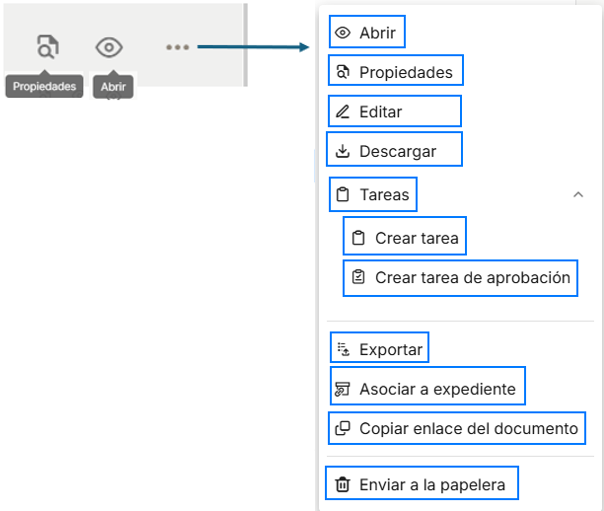
Následující možnost umožňuje rozbalit miniaturu vygenerovanou v dokumentu kliknutím na ikonu.  a lze je překrýt kliknutím na stejnou ikonu.
a lze je překrýt kliknutím na stejnou ikonu.
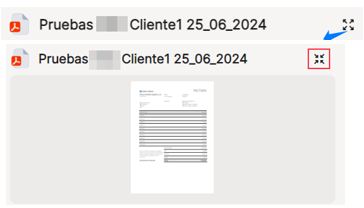
První možností následující lišty je"Vlastnosti", která umožňuje zobrazit jak základní vlastnosti dokumentu, které jsou v aplikaci pevně dané a některé z nich jsou automaticky generovány aplikací, tak i tzv."rozšířené vlastnosti", které mohou být různé a přizpůsobené pro každou sbírku nebo typologii dokumentu.
V základních vlastnostech se zobrazí údaje, jako je "Kód", což je automatická alfanumerická kombinace generovaná aplikací a přiřazená dokumentu pro jeho jednoznačnou identifikaci, která s ikonou kopie ![]() Tlačítko "Hledat" vám umožní vložit jej do okna vyhledávání nebo na jakékoli jiné místo v prostředí Windows. K dispozici je také tlačítko "Majitel", což je uživatel, který bude vlastníkem dokumentu, jak jsou definovány profily rolí a zabezpečení. "Vytvoření"odráží datum vytvoření dokumentu v aplikaci a také "Upraveno"s datem změny dokumentu a "Upraveno podle"zobrazuje uživatele, který změny provedl. "Pořadí"zobrazuje celkovou cestu, ve které je dokument klasifikován.
Tlačítko "Hledat" vám umožní vložit jej do okna vyhledávání nebo na jakékoli jiné místo v prostředí Windows. K dispozici je také tlačítko "Majitel", což je uživatel, který bude vlastníkem dokumentu, jak jsou definovány profily rolí a zabezpečení. "Vytvoření"odráží datum vytvoření dokumentu v aplikaci a také "Upraveno"s datem změny dokumentu a "Upraveno podle"zobrazuje uživatele, který změny provedl. "Pořadí"zobrazuje celkovou cestu, ve které je dokument klasifikován.
"Rozšířené vlastnosti" jsou specifické a konfigurovatelné pro každé prostředí.
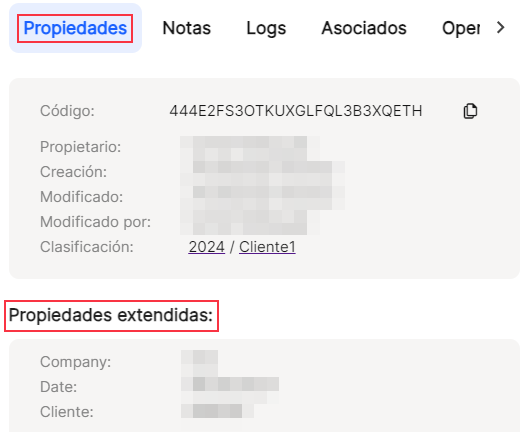
"Poznámky" umožňují přidávat do dokumentu interní poznámky bez jeho úpravy, které se zapisují do spodní části okna a kliknutím na ikonu šipky se tyto znaky odešlou a uloží.
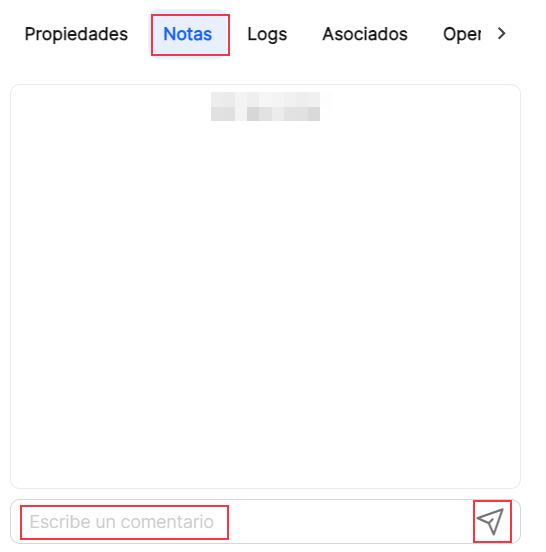
"Protokoly" poskytují seznam uživatelů a operací, které byly s dokumentem provedeny, a také datum a čas operace, která ovlivnila každý dokument.
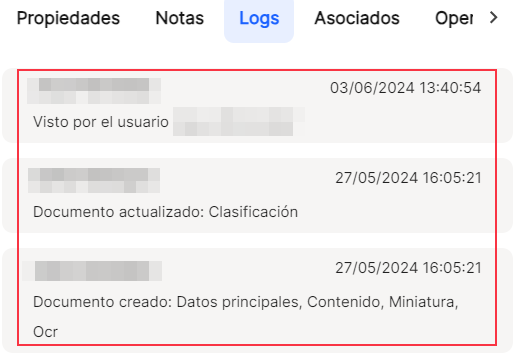
V části"Přidružené" můžete zobrazit seznam dokumentů přidružených k právě prohlíženému dokumentu. Pomocí ikony"Přidat" můžete zobrazit okno"Přidružený dokument".
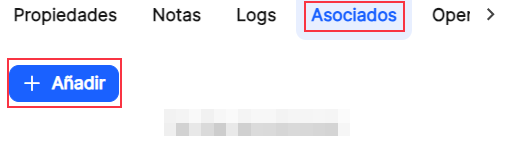
"Transakce" odráží seznam transakcí, které ovlivnily dokument.
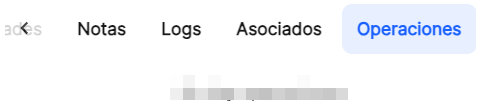
ICONO ![]() z tabulky se seznamem dokumentů v nabídce " ".Prohlížeč dokumentů"
z tabulky se seznamem dokumentů v nabídce " ".Prohlížeč dokumentů"
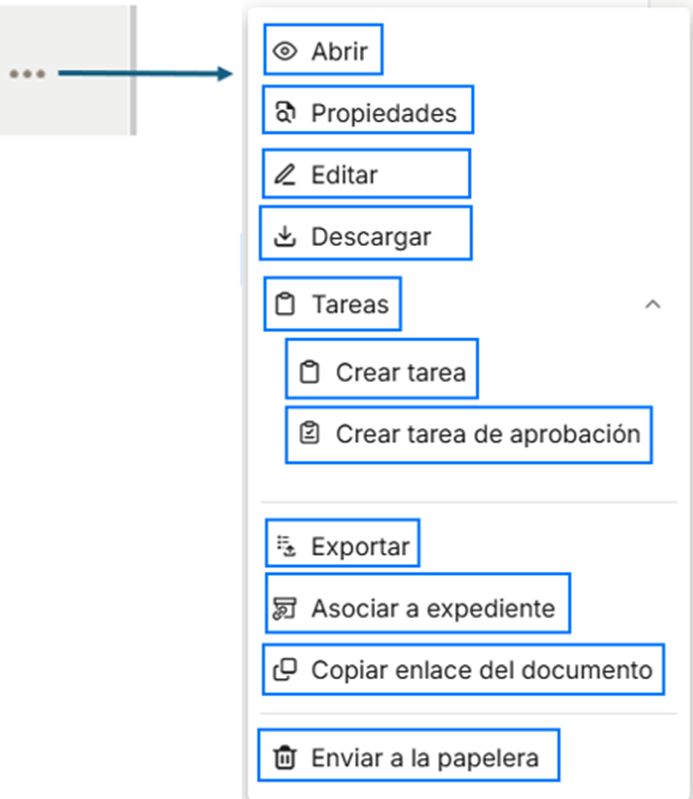
![]()
Umožňuje otevřít zobrazení dokumentu s výše popsanými možnostmi.
![]()
Zobrazí rámeček vlastností dokumentu.
![]()
DŮLEŽITÉ. Stáhněte dokument do výchozí složky prohlížeče uživatele s názvem, který má v aplikaci, pro editaci a následné nahrání. Je to DŮLEŽITÉ upozornit, že je třeba zachovat stejný název souboru nebo dokumentu, aby jej systém mohl identifikovat a nahradit novou verzí dokumentu.
![]() Když je aktivována editace "editovat" a dokument je stažen, v nabídce se aktivuje nová ikona "nahoru"To umožňuje uživateli vybrat dokument, ať už byl upraven, nebo ne, ale vždy beze změny názvu, pod kterým byl stažen, z umístění, kam jej uživatel uložil.
Když je aktivována editace "editovat" a dokument je stažen, v nabídce se aktivuje nová ikona "nahoru"To umožňuje uživateli vybrat dokument, ať už byl upraven, nebo ne, ale vždy beze změny názvu, pod kterým byl stažen, z umístění, kam jej uživatel uložil.
![]() Když je aktivována editace "editovat" a dokument je stažen, v nabídce se aktivuje nová ikona "uvolnění"Pokud dokument nemá být znovu nahrán, lze ponechat "...", "...", "...", "...", "...", "..." a "...".zavřeno".Dokument lze kdykoli upravovat nebo editovat. Pokud dokument není uvolněn, nelze měnit jeho vlastnosti a dokument nelze upravovat, protože tato možnost z nabídky zmizí.
Když je aktivována editace "editovat" a dokument je stažen, v nabídce se aktivuje nová ikona "uvolnění"Pokud dokument nemá být znovu nahrán, lze ponechat "...", "...", "...", "...", "...", "..." a "...".zavřeno".Dokument lze kdykoli upravovat nebo editovat. Pokud dokument není uvolněn, nelze měnit jeho vlastnosti a dokument nelze upravovat, protože tato možnost z nabídky zmizí.
![]() Umožňuje stažení dokumentu do výchozí složky prohlížeče uživatele s názvem, který má v aplikaci.
Umožňuje stažení dokumentu do výchozí složky prohlížeče uživatele s názvem, který má v aplikaci.
![]() Otevře se rozevírací nabídka se dvěma možnostmi.
Otevře se rozevírací nabídka se dvěma možnostmi.
![]() Kliknutím na tuto možnost se otevře nové okno pro vytvoření úkolu, který ovlivní daný dokument, který lze zobrazit v části Nabídka Úkoly.
Kliknutím na tuto možnost se otevře nové okno pro vytvoření úkolu, který ovlivní daný dokument, který lze zobrazit v části Nabídka Úkoly.
![]() Kliknutím na tuto možnost se otevře nové okno pro vytvoření schvalovacího úkolu, který bude mít vliv na daný dokument, který lze zobrazit v části Nabídka Úkoly.
Kliknutím na tuto možnost se otevře nové okno pro vytvoření schvalovacího úkolu, který bude mít vliv na daný dokument, který lze zobrazit v části Nabídka Úkoly.
![]() Umožňuje přiřadit dokument k existujícímu souboru. Možnost Nabídka Dokumentace.
Umožňuje přiřadit dokument k existujícímu souboru. Možnost Nabídka Dokumentace.
![]() Umožní uživateli zkopírovat odkaz, který odkazuje přímo na dokument, aby jej mohl odeslat nebo odeslat jakýmkoli způsobem, aby k němu mohl uživatel ověřený v systému Waidok ve stejném prostředí přímo přistupovat a provádět povolené úkoly.
Umožní uživateli zkopírovat odkaz, který odkazuje přímo na dokument, aby jej mohl odeslat nebo odeslat jakýmkoli způsobem, aby k němu mohl uživatel ověřený v systému Waidok ve stejném prostředí přímo přistupovat a provádět povolené úkoly.
![]() Umožňuje odeslání dokumentu do koše po zobrazení vyskakovacího okna s upozorněním na potvrzení nebo zrušení této operace. Následně bude uživatel moci provádět operace povolené pro "Odpadkový koš"již vysvětleno v Přístrojová deska. Rámec a vyhledávací panel
Umožňuje odeslání dokumentu do koše po zobrazení vyskakovacího okna s upozorněním na potvrzení nebo zrušení této operace. Následně bude uživatel moci provádět operace povolené pro "Odpadkový koš"již vysvětleno v Přístrojová deska. Rámec a vyhledávací panel
![]() Umožní uživateli měnit hodnoty rozšířených vlastností těch, které umožňují jejich změnu, a to podle charakteristik, které byly pro každou z nich předem definovány, nezávisle na sbírce a dokumentech, kterých se týkají. Stejně tak budou tyto úpravy možné pouze v případě, že uživatel má oprávnění tyto změny provádět. V takovém případě je nutné "uložit"zachovat změny nebo "zrušit"pokud nechtějí být potvrzeni.
Umožní uživateli měnit hodnoty rozšířených vlastností těch, které umožňují jejich změnu, a to podle charakteristik, které byly pro každou z nich předem definovány, nezávisle na sbírce a dokumentech, kterých se týkají. Stejně tak budou tyto úpravy možné pouze v případě, že uživatel má oprávnění tyto změny provádět. V takovém případě je nutné "uložit"zachovat změny nebo "zrušit"pokud nechtějí být potvrzeni.
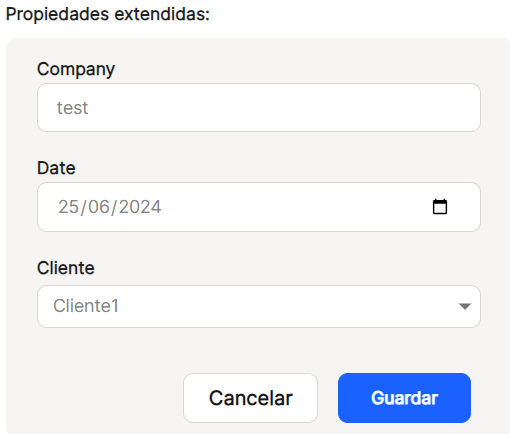
Ve střední části okna aplikace zobrazuje prostřednictvím zásuvného modulu Acrobat integrovaného v řešení náhledy a všechny stránky dokumentu. Na obrazovce bude mít ten či onen rozměr v závislosti na tom, zda byla sbalena některá z výše uvedených možností. Kromě toho se zobrazují další ikony, které umožní využití přidaných funkcí.
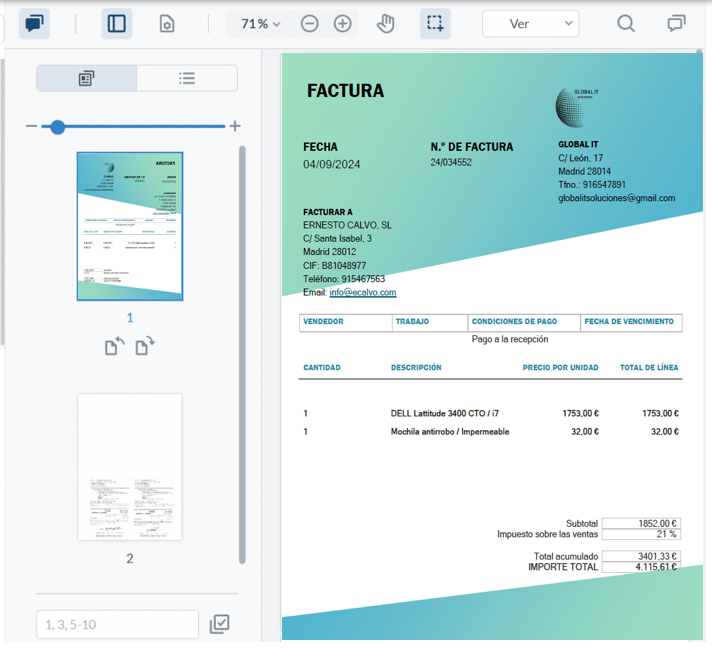
Jednotlivé zobrazené ikony umožňují provádět následující operace:
Příručka pro prohlížeč a editor dokumentů
Ikony "Poznámky":
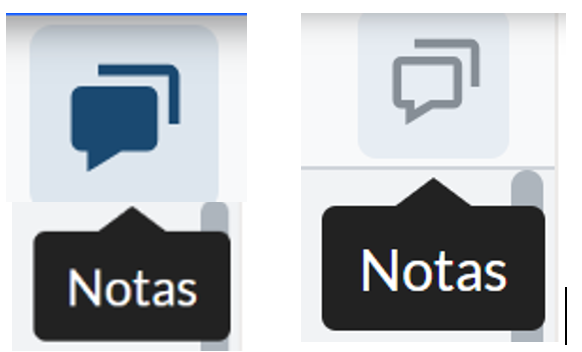
Umožňují uživateli aktivovat nebo deaktivovat (ikona na levé straně), a tedy zobrazit nebo nezobrazit (ikona na pravé straně) poznámky, které byly provedeny v původním dokumentu. Kromě toho tato ikona přidává funkci umožňující vyhledávání řetězce znaků, nazývaného"hledání poznámek", v rámci poznámek, které aplikace umístila, v rámci každé ze stránek. Nová nabídka, která se objeví, umožňuje"třídit " podle různých možností, vybrat nebo nevybrat více poznámek a měnit najednou ve všech určité vlastnosti nebo charakteristiky a také používat 3 typy filtrů,"uživatel","barva" nebo"typ".
Ikona "lupy": Umožňuje vyhledávání řetězců znaků nalezených v datech naskenovaných z dokumentů pomocí OCR aplikace nebo již zadaných ve zdroji.
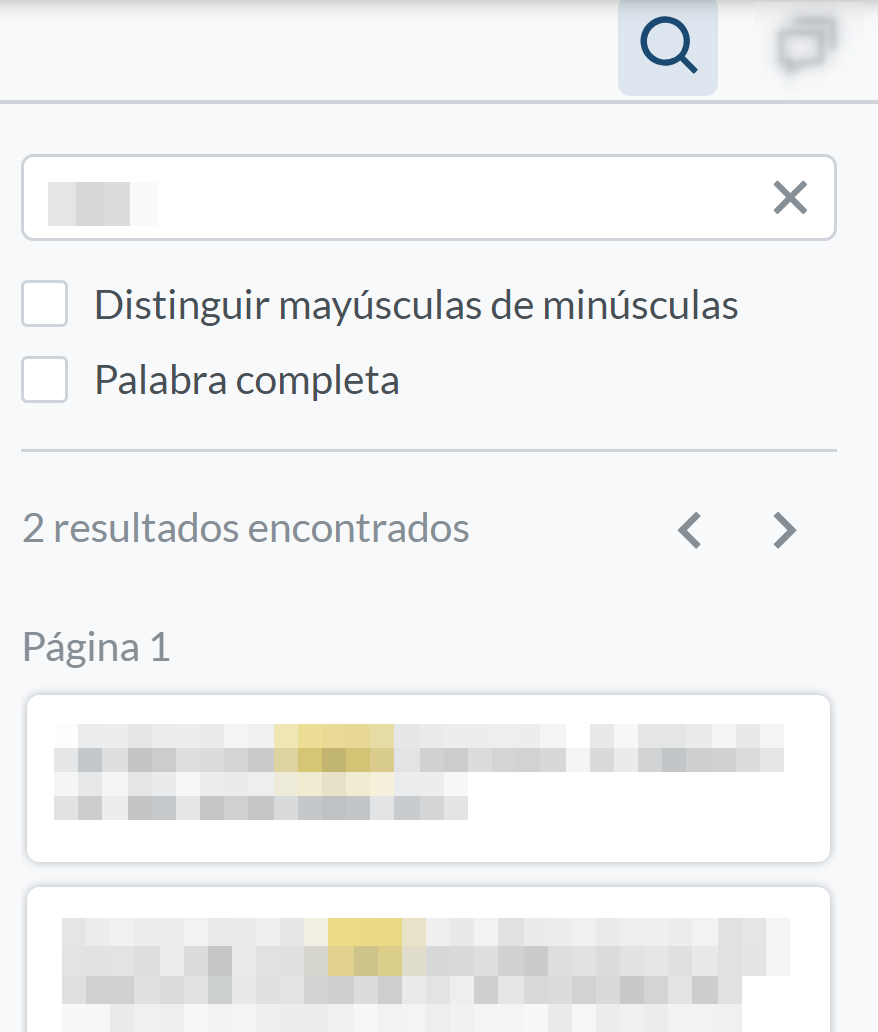
Ikona "Panel": Umožňuje zobrazit nebo nezobrazit panel miniatur nebo obrysů v závislosti na zvolené možnosti. Umožňuje také zvětšit nebo zmenšit miniatury dokumentů.
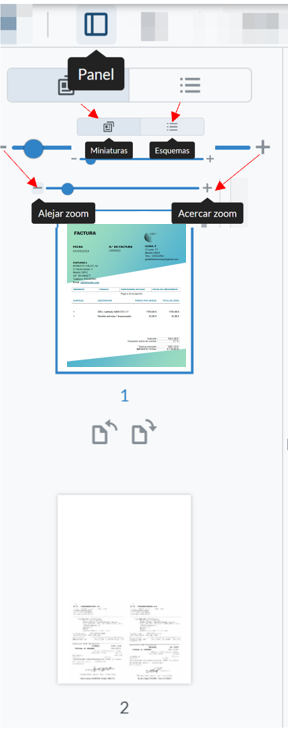
Ikona "Ovládací prvky zobrazení": Zobrazí různé možnosti, například"Přechod na stránku", souvislý nebo po stránkách;"Otočit",ve směru nebo proti směru hodinových ručiček;"Rozložení", jednoduchá, dvojitá, obálka nebo porovnání stránek; celá obrazovka.
Ikona"Rozbalovací procenta, + a -": Umožňuje změnit velikost zobrazení dokumentů v prohlížeči. Lze použít režim "Přizpůsobit na šířku" nebo "Přizpůsobit na stránku". Také řada přednastavených procentuálních hodnot nebo možnost "Výběr zvětšení".
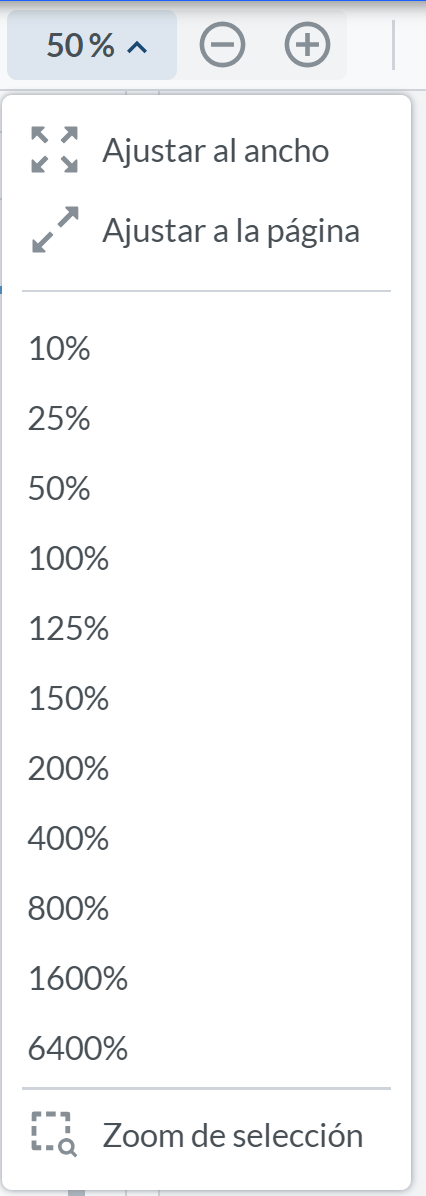
Ikona "Pan": Umožňuje procházet miniatury kliknutím na každou z nich nebo po stránkách dokumentu nepřetržitým stisknutím levého tlačítka myši.
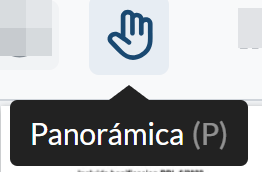
Ikona "Vybrat": Umožňuje vybrat řetězce znaků, které byly v dokumentu zjištěny buď pomocí OCR aplikace, nebo proto, že pocházejí ze zdroje dokumentu. Po výběru znaků na některé ze stránek dokumentu se zobrazí podnabídka umožňující základní editační operace.
Ikona "Zobrazit": Umožňuje vyhledávat řetězce znaků nalezené v datech naskenovaných z dokumentů pomocí OCR aplikace nebo již zadaných ve zdroji.
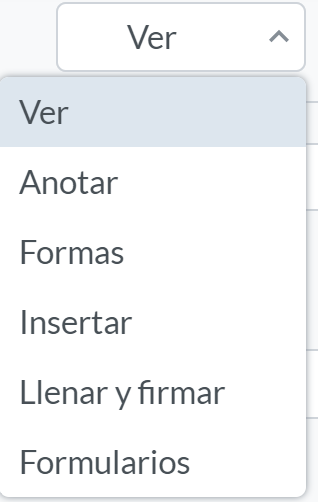
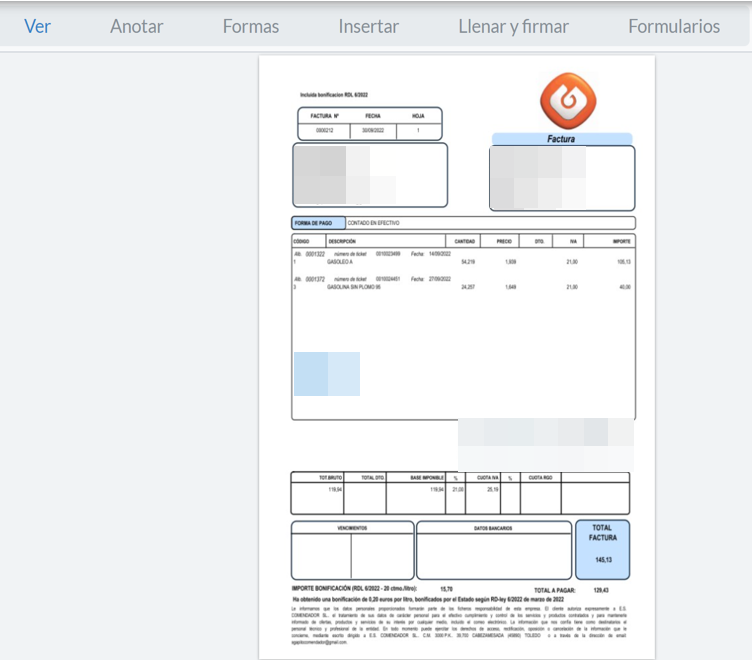
Ikona "Anotace": Anotace lze vytvářet pomocí různých formátů znakových řetězců nalezených v datech naskenovaných z dokumentů pomocí OCR aplikace nebo již zadaných ve zdroji.

Ikona "Tvary": Různé tvary a barvy lze vložit kamkoli do dokumentu a odstranit je.
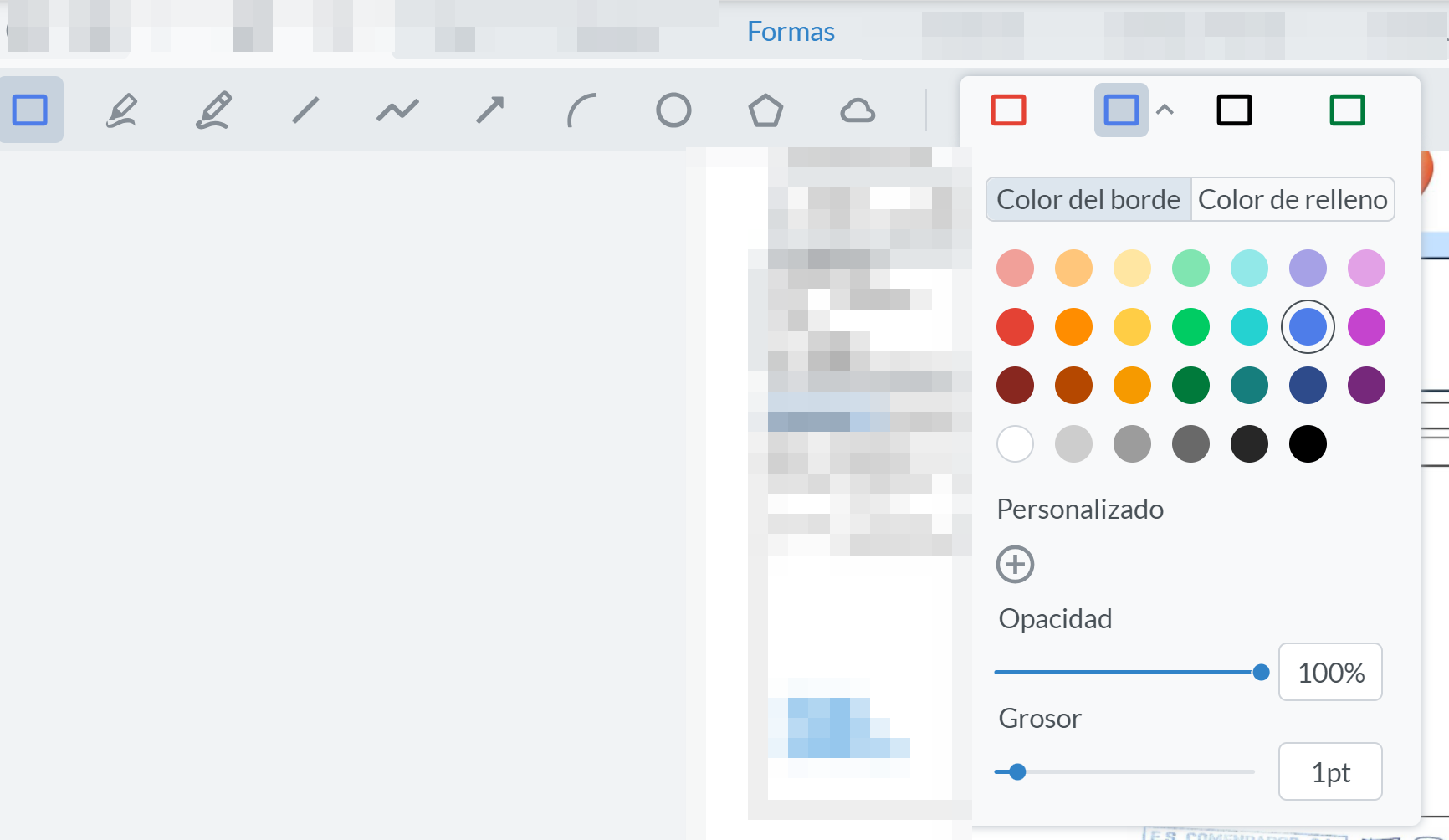
Ikona"Vložit": Umožňuje vložit na displej různé možnosti, například razítko, podpis, přílohu, obrázek nebo volání, a také výchozí razítka. Umožňuje také mazání.
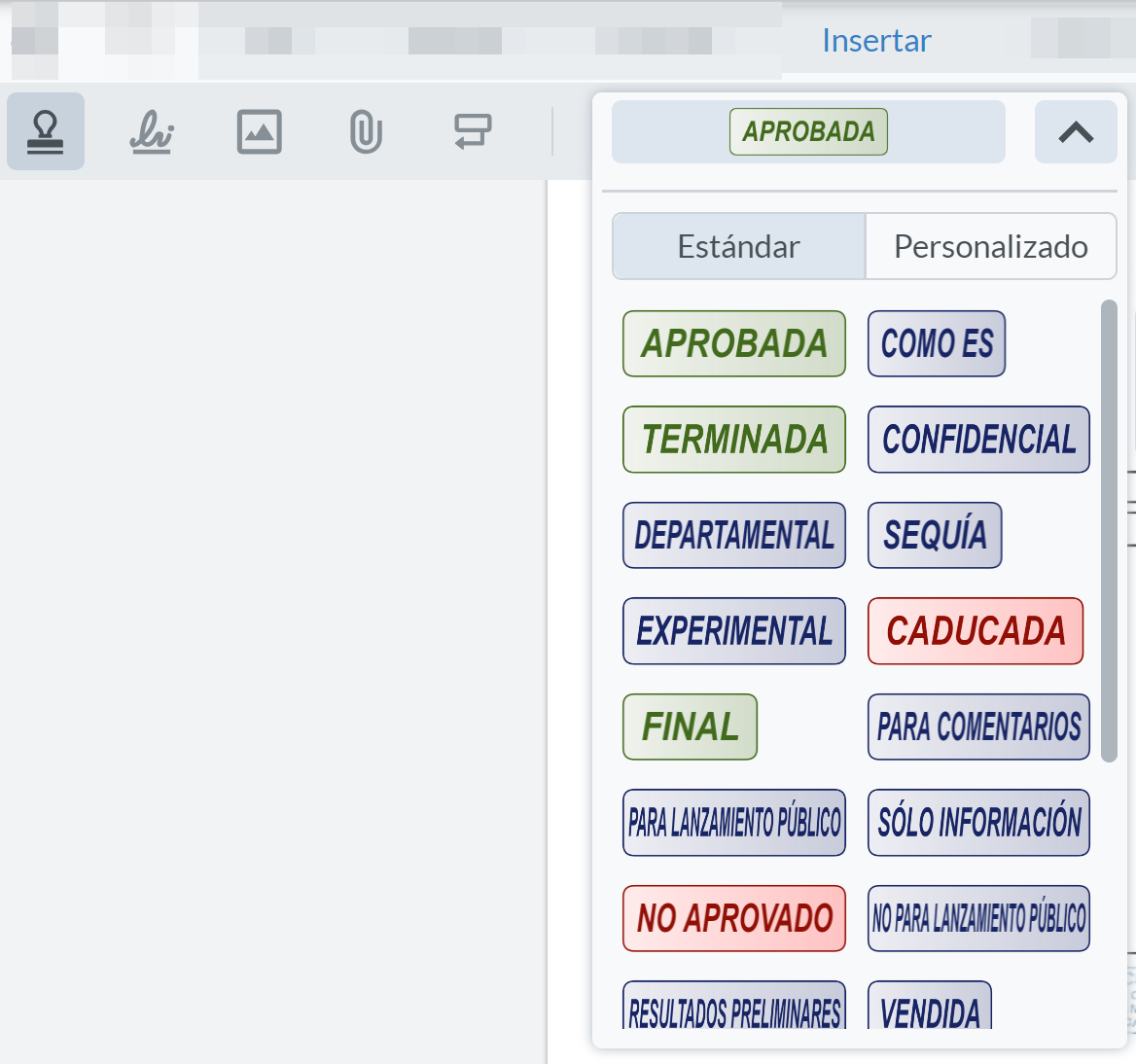
Ikona "Vyplnit a podepsat": Umožňuje vložit do dokumentu razítko, volný text, podpis, křížek, zaškrtnutí, tečku, kalendář, přednastavené možnosti, zrušení a odstranění. Některé z těchto možností mají podnabídky nebo možnosti přidané k hlavním možnostem.
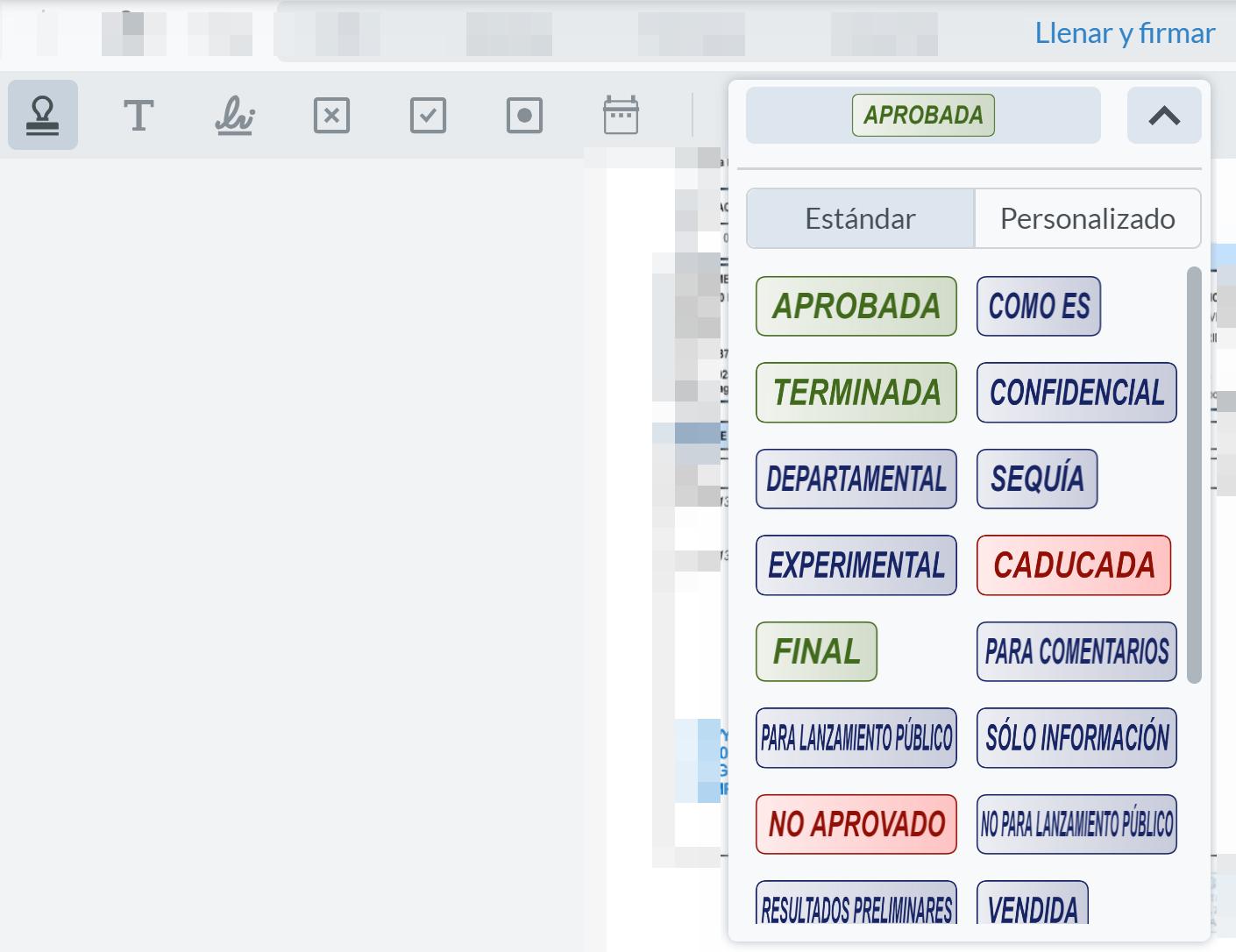
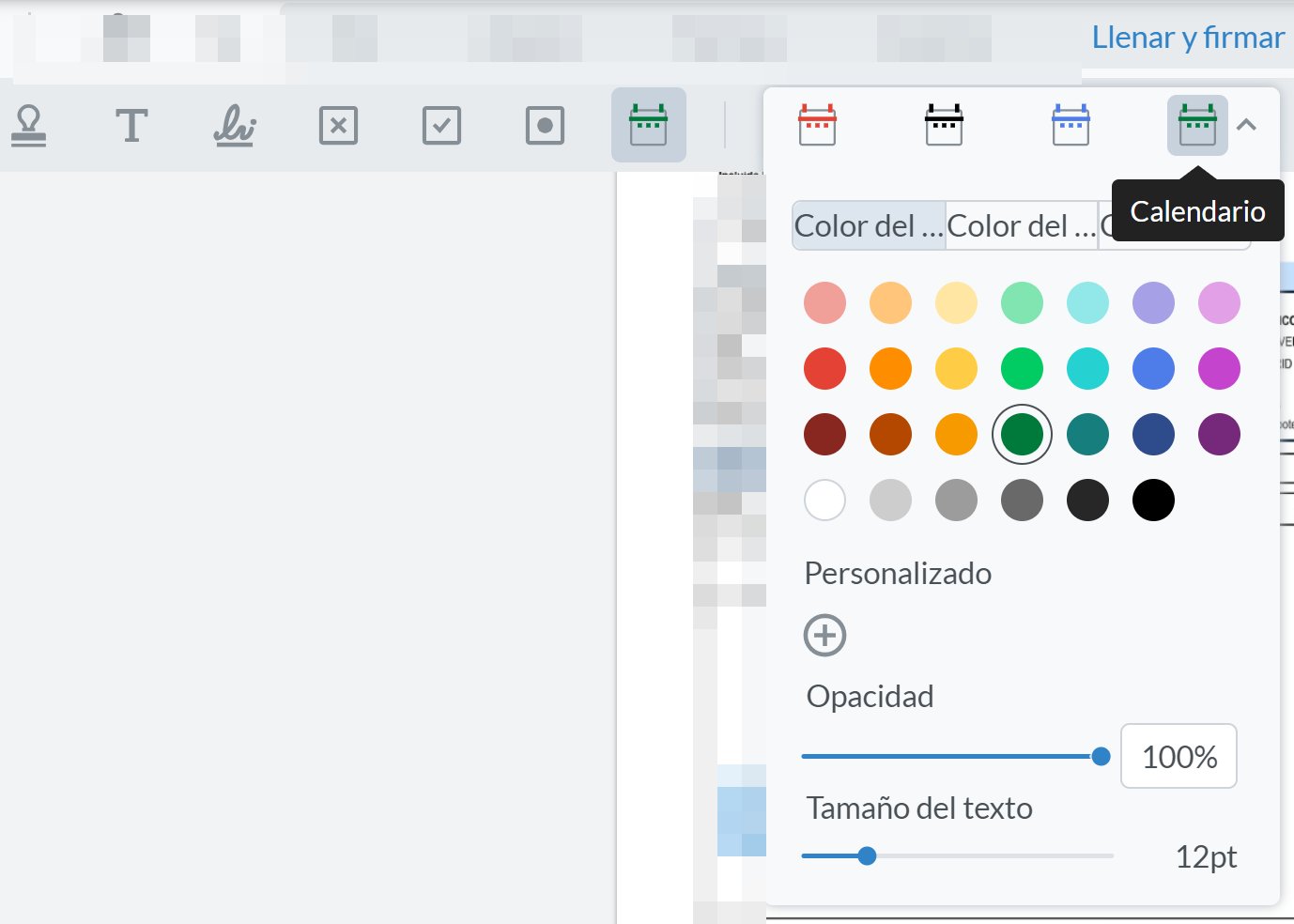
Ikona "Formuláře": Umožňuje vložit podpisové pole, textové pole, zaškrtávací pole, pole s přepínačem, pole se seznamem, pole s kombinací polí, spolu s tlačítkem pro použití polí v dokumentu.
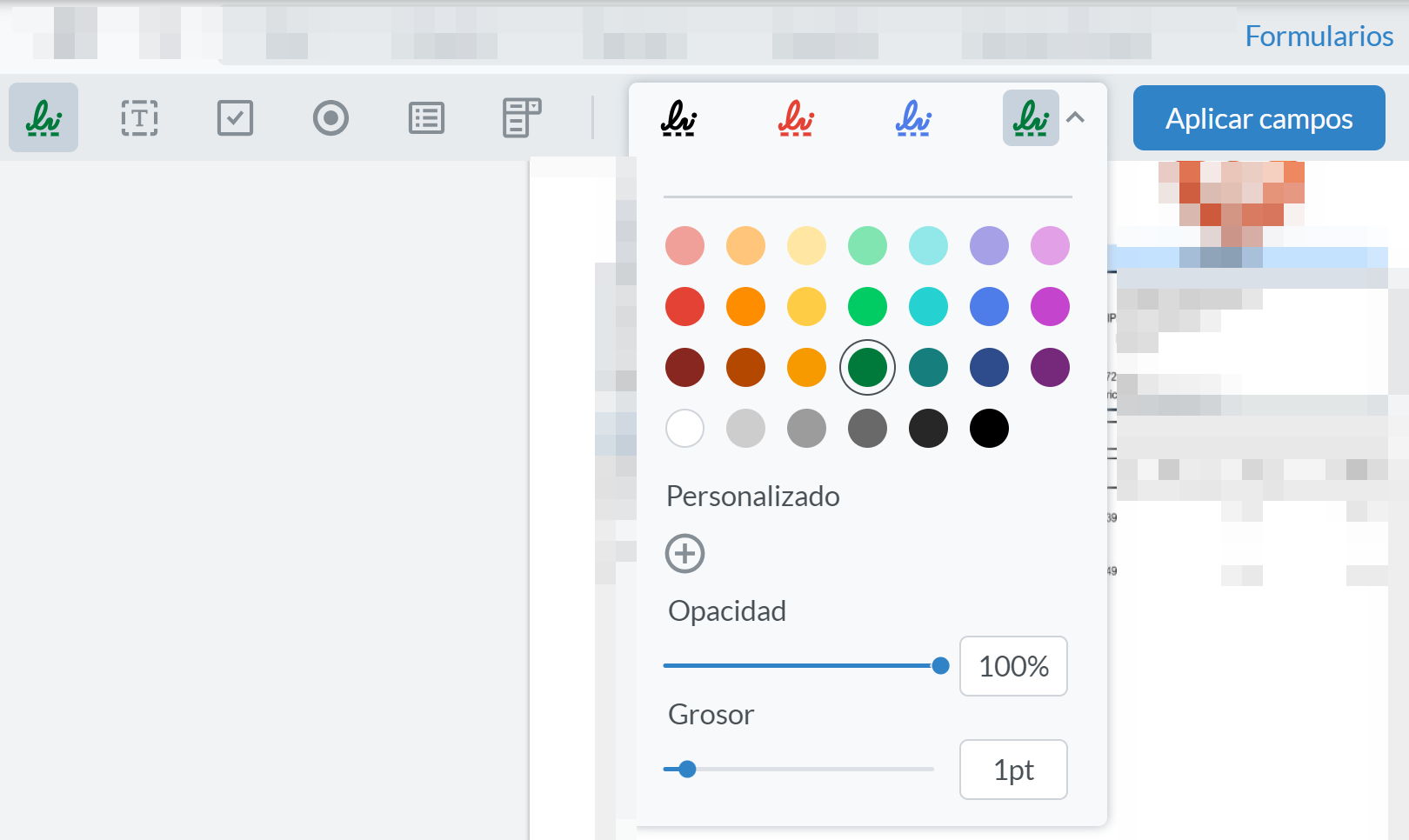
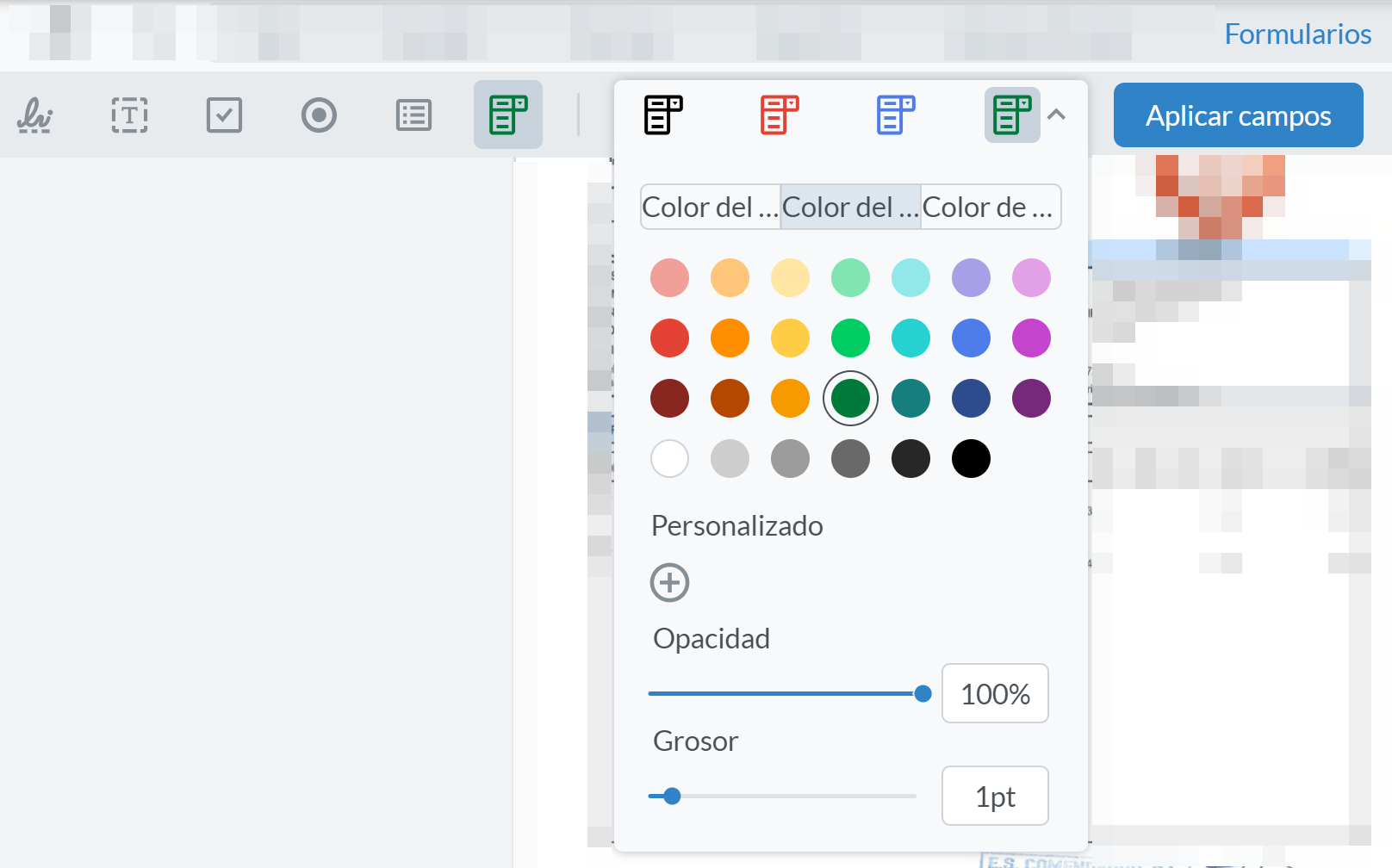
V pravé dolní části tabulky můžete zvolit počet řádků, které se mají zobrazit, a to mezi 10, 15 a 25, a navigační šipky pro procházení výsledků.

"Vytvořit dokument ze šablony".
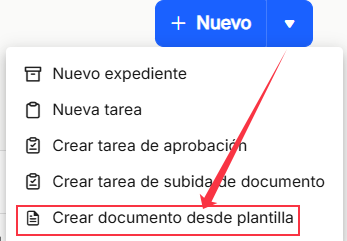
"Vytvořit dokument ze šablony" vám umožní automatizovaně generovat dokumenty vyplněním povinných údajů ze šablon již uložených ve Waidoku. Po kliknutí se zobrazí nové okno s názvem"Obecné", které se objeví na pravé straně hlavního okna a které zobrazuje řadu povinných údajů, aby byl dokument vygenerován správně. Je třeba zadat sbírku , do které bude dokument uložen, vybrat šablony nebo vzory sbírky potřebné k vytvoření dokumentu a potřebnou chytrou schránku nebo schránku , která zobrazí příslušné vlastnosti nebo metadata k jejich doplnění. Po vyplnění všech povinných vlastností je třeba pomocí tlačítka"Uložit" šablonu uložit a dokument bude vytvořen s těmito metadaty. V případě, že chcete údaje o vlastnostech vymazat, můžete použít možnost"Vymazat".
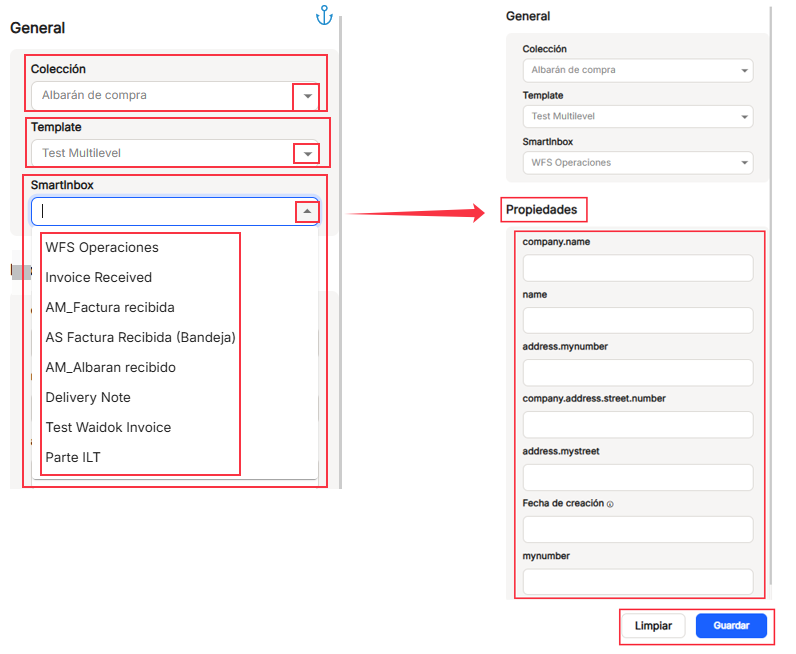
V tomto novém okně se v levé a střední části zobrazí náhled obsahu šablony.
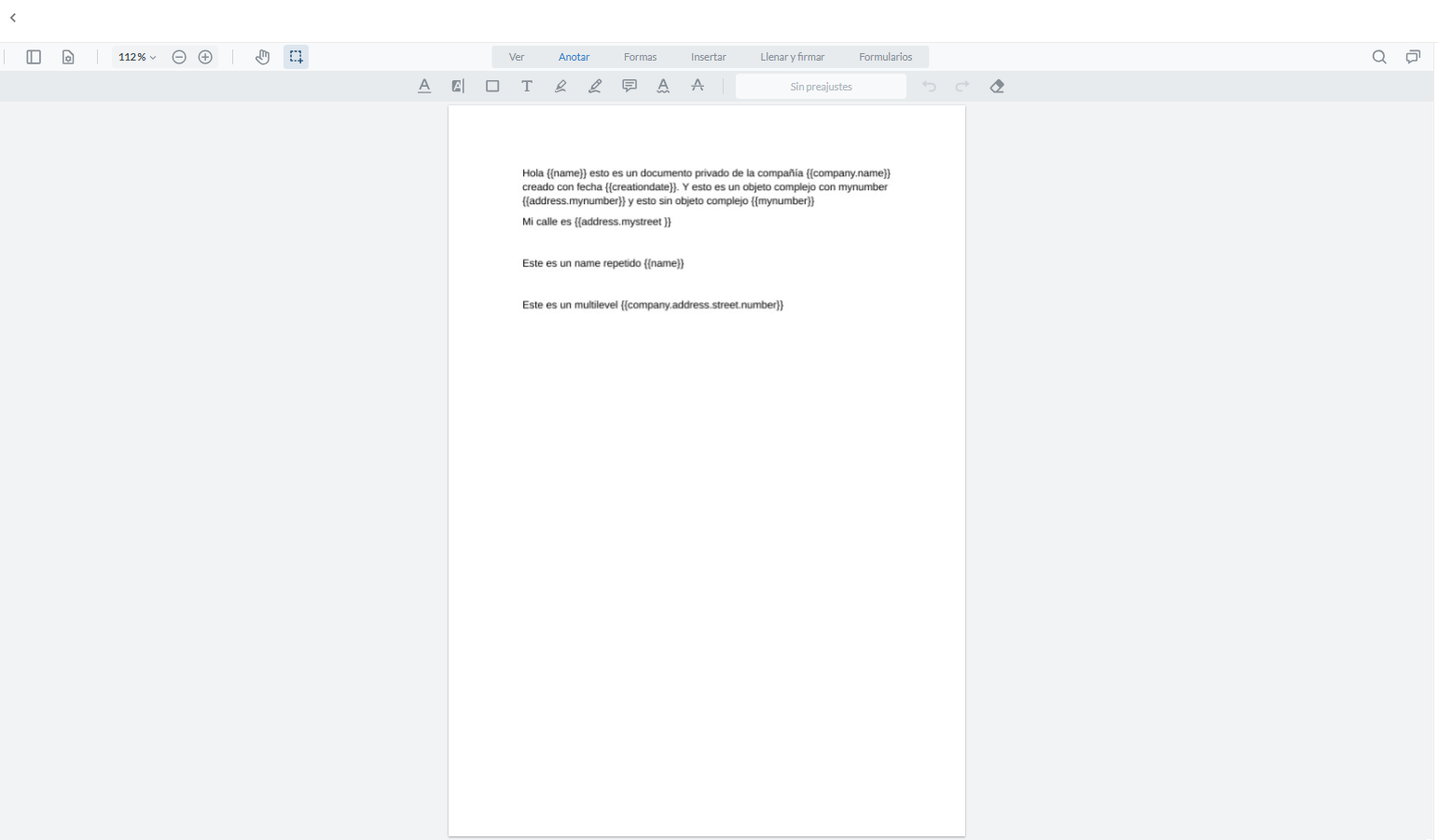


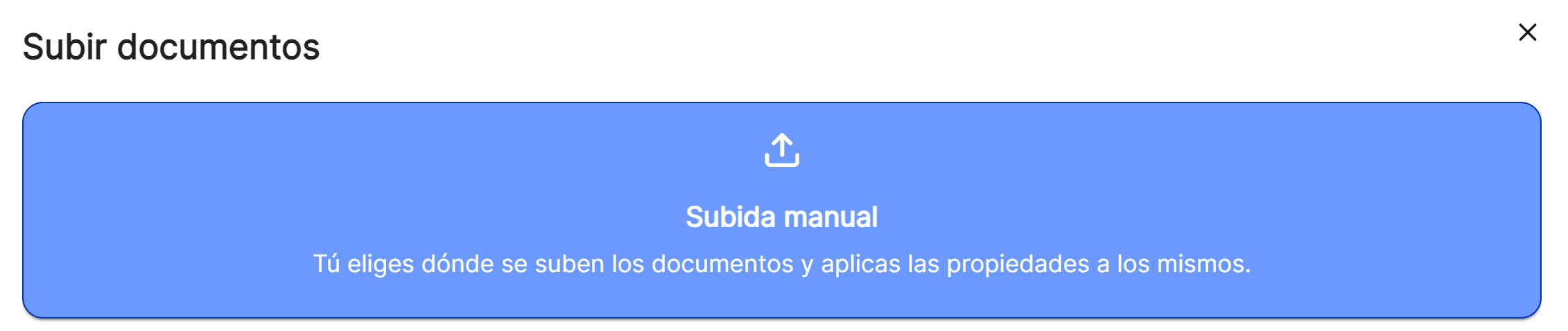
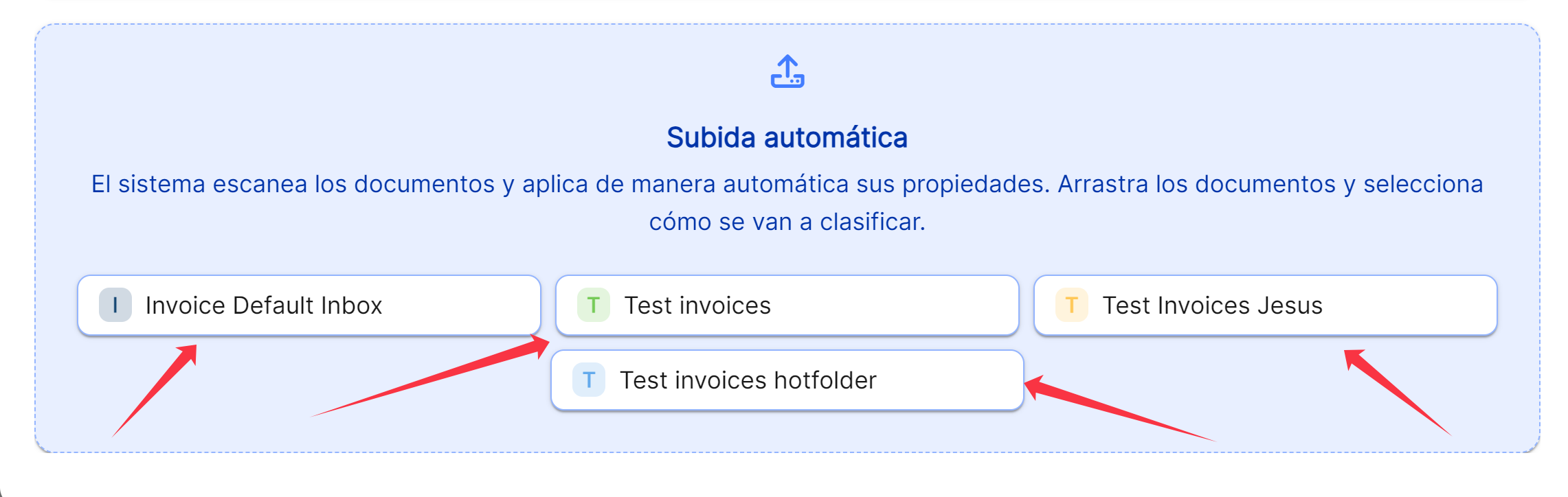
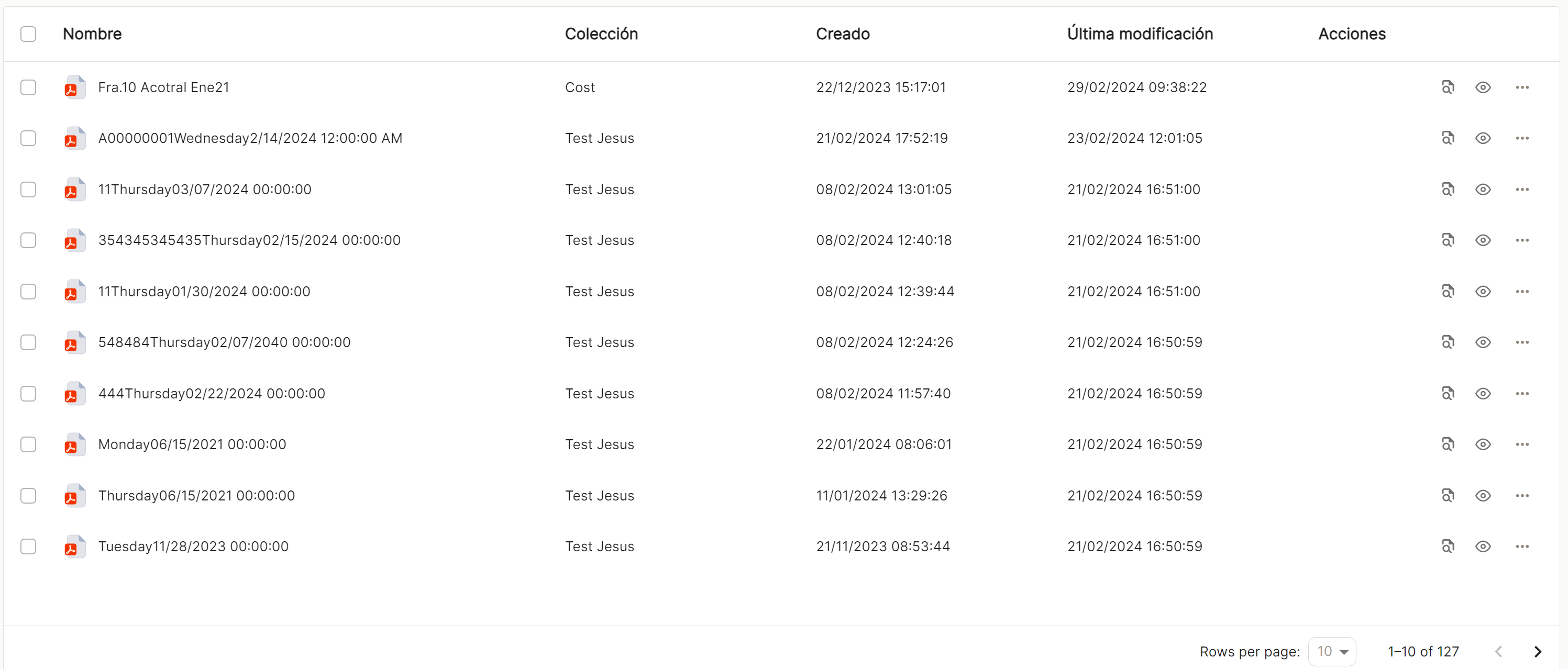

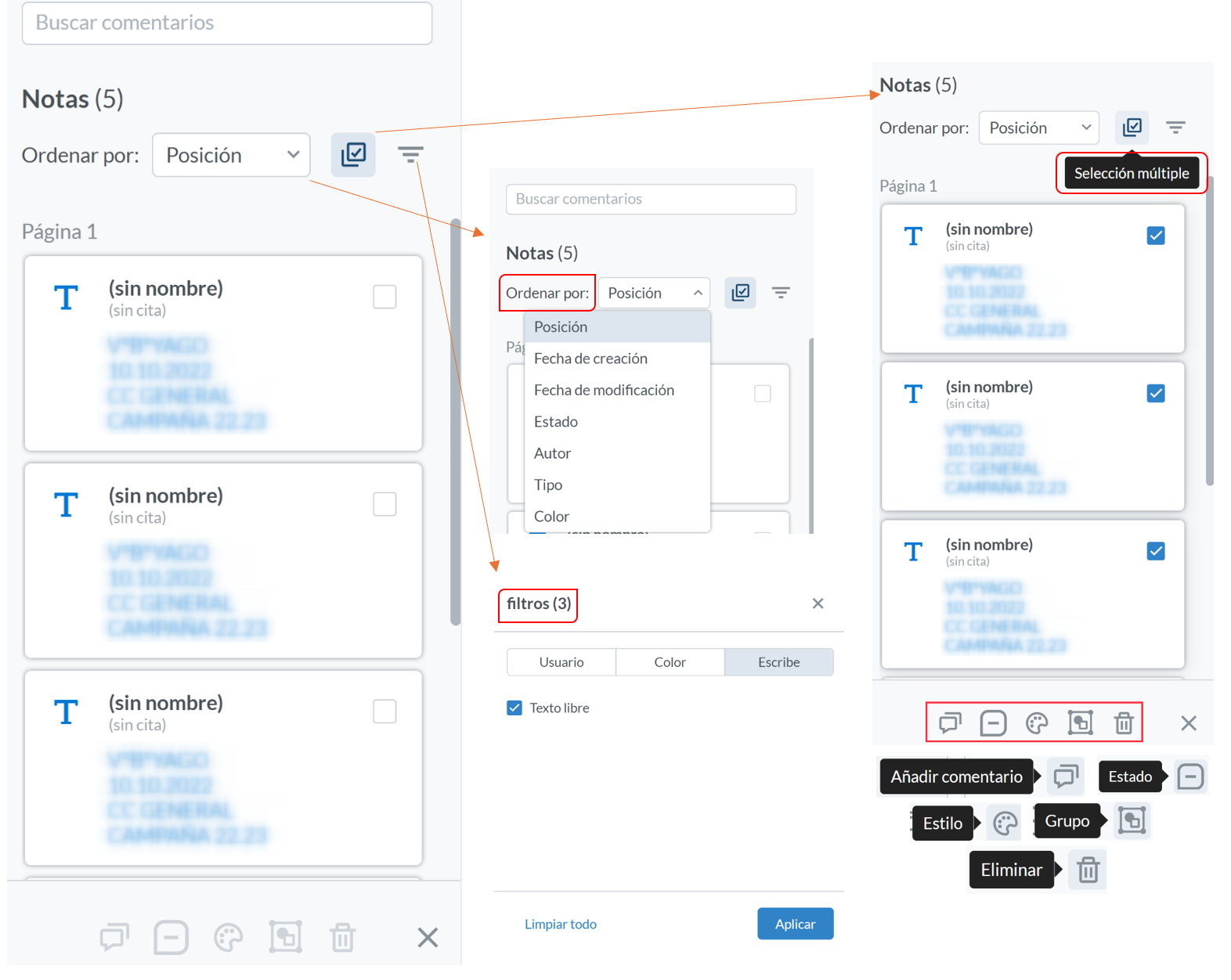
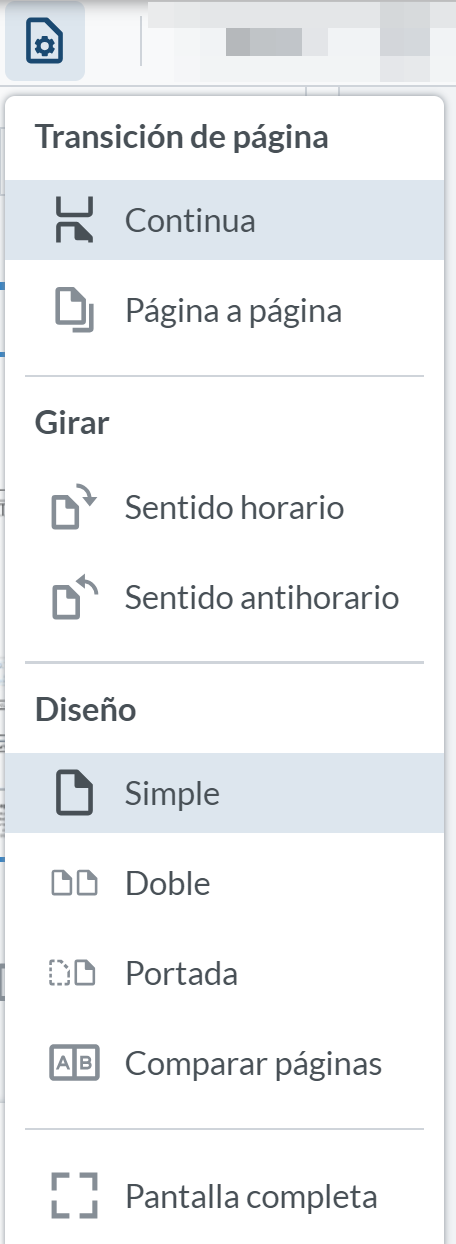
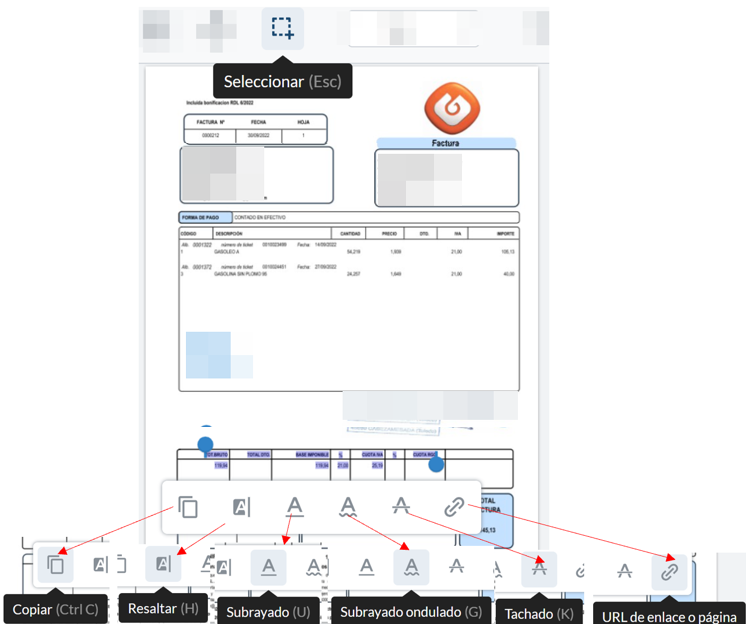
Žádné komentáře k zobrazení
Žádné komentáře k zobrazení